Apple Payにクレジット/デビットカードを登録する手順
iOS 8.1がリリースされ、やっと、Apple Payにクレジット/デビットカードを登録することができます。
以下、手順です。
「設定(Setting)」を起動し、
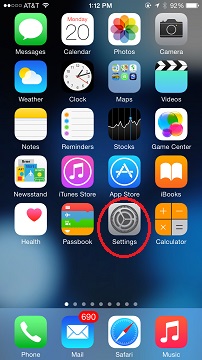
携帯・モバイル&コロラド・デンバー ブログ By A Yoshida
「How-To(方法)」記事です。
iOS 8.1がリリースされ、やっと、Apple Payにクレジット/デビットカードを登録することができます。
以下、手順です。
「設定(Setting)」を起動し、
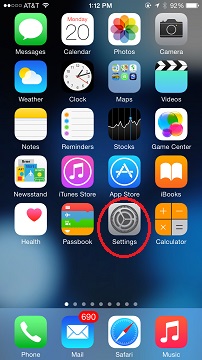
先ほど発表されたアップルの新しいiPad Air 2/iPad Mini 3の周波数対応表です。
あとで加筆修正があるかもしれません。
アップルiPad Air 2/iPad Mini 3商品/技術仕様ページ:
【Apple】iPad Air 2 Tech Specs
【Apple】LTE List
先ほど発表されたGoogleの新しいNexus 6の周波数対応表です。
あとで加筆修正があるかもしれません。
※ 現在のところ、Nexus 9タブレットのLTE版周波数対応は、Nexus 6北米版と同じ模様。Nexus 9北米「以外」版があるかどうかは、不明。
Google Nexus 6 アンドロイド・スマホ商品案内ページ:
【Google】Nexus 6
Google Nexus 9 アンドロイド・タブレット商品案内ページ:
【Google】Nexus 9
AT&Tは、携帯(スマホ)のポストペイド契約に、新しい国際ローミングPassportプランを新設しました。
【AT&T】AT&T Introduces Its Best-Ever Value for International Travel - 2014年10月13日
これまでのGlobal Roaming Add-onは名前を変更し、Globalプラン(Global Package)として継続して提供されますが、大きな違いは
● Passportは、加入から30日で自動解約。(加入は、アプリを使用して可能。)
- データ通信量などを制限まで使用する/しないに限らず、契約は加入から30日のみ。
● Globalは、解約手続きをしない限り、翌月も自動更新。 (加入・解約は、アプリを使用して可能。)
- 契約・解約月は、データ使用量総バイト数、および、通信料金は、日割り計算。(最低契約期間3ヵ月。)
です。
Globalプラン(旧Global Roaming Add-on)は、最低契約期間が3ヵ月に変更されています。契約内容は殆ど同じなので、3ヶ月以内の海外滞在にはPassportプラン加入が良いですね。
以下、Passportプラント、Globalプランの比較です。(日本での使用を想定。カナダ/メキシコローミングは別料金。)
“AT&Tポストペイド携帯契約に、新国際ローミングプランPassportプラン新設、Global Roaming Add-onプランは改訂。” の続きを読む
この記事は、海外在住者がAppleTVとiPad(iPhone/iPod Touch)を使って日本のテレビドラマや映画をTV画面で観る方法を、初心者に説明します。
いろいろと法律的・道徳的是非の問題はありますが、ネットを検索すれば日本のTVドラマや映画の動画画像が増えてきていることは確かです。
そこで、初めての方、または、まだ知らない人に、AppleTVを自宅のフラット画面TV(LCD TV)に繋ぎ、iPad(iPhone/iPod Touch)で操作して、TV画面で日本のテレビドラマや映画を観る方法をここでは説明します。
その前に、以下、今回のサブジェクトに関連する内容で、筆者が理解している著作権法について簡単に復習しましょう。
●1 著作権法は、著作権や地域内販売権の存在する(必要とする)ビデオコンテンツ・文字コンテンツ(書籍)などの著作物を、「著作権者に許可無く配布する事を禁止する」法律です。
つまり、あなたは、ダウンロードしたビデオコンテンツや文字コンテンツ(書籍)などを、(許可無く)親族・友人および不特定多数の人にあげたり、貸したり、インターネットやEメールで送ったり、それらの人がダウンロードできるようにサーバーにアップしたり、してはいけません。
ダウンロードしたコンテンツを自分ひとりで楽しんだり、自分が同席して親族・友人などと一緒に鑑賞するのは、違法ではないと考えられています。
●2 著作権法はコンテンツの配布に関しての規制の法律であり、(一消費者が自分個人の楽しみのために、通常の守段で)コンテンツを入手するために関しての規制に関しては、何ら禁止されて居ません。
つまり、「(自分が楽しむためにコンテンツを)インターネットからダウンロードする、あるいは、ストリーミングをアクセスする」という行為自体は、違法ではありません。
ダウンロードしたコンテンツを親族や友達、不特定多数の人に1コピーでも「配布」すると、著作権法に関わってきます。
●3 ただし、自分がダウンロードしたコンテンツの源(ソース)が、著作権者に許可を得ずにサーバーにアップロードしたコンテンツの場合、「コンテンツの源が違法であることを知った上でダウンロードした場合には、(自分が著作権法違反を犯しているのではなく、)アップした人が著作権法違反を犯していることを幇助(ほうじょ)している」ということで、幇助罪で起訴されることはあります。これがアメリカや日本を含め、近年、各国で採用されているダウンロード禁止法の趣旨です。
アメリカでは具体的には著作権法違反幇助(違法コンテンツのダウンロード)は、初犯発覚は警告、徐々に警告がきつくなり、自宅のインターネット・アクセス・プロバイダーがネットアクセスの規制をしてくることがあります。
アメリカ著作権侵害警報システム(Copyright Alert System)の実際の警告手順について – 2013年2月27日
アメリカ著作権侵害警報システム(Copyright Alert System)が本日(2013年2月25日)から稼動 – 2013年2月26日
警告があったら、その時点で、言われたとおりにすれば、(自己の楽しみの目的だけにダウンロードする場合には)起訴されることは殆ど無いと思われます。
●4 インターネットなどのように、国の境界を越えてコンテンツが瞬間的にやり取りできるような環境で、著作権法やダウンロード禁止法に国際法的な基準はなく、「A国のコンテンツを、B国でダウンロードした場合」、あるいは、「A国のコンテンツを、C国のプロキシーサーバーを経由して、B国でダウンロードした場合(A=C、またはB=Cの場合を含む)」で、とくにその利用者が個人で楽しむことだけを目的にダウンロードした場合、A国の検察当局が治外法権のB国の利用者を摘発することは、まず有り得ません。
ただし、現在審議中のTPPなどが参加各国で採決されたり批准されると、国際間ダウンロードは厳しくなります。
以上の注意書きを理解したうえで、この記事の目的に戻ります。
海外で日本のテレビドラマや映画を観る為に必要なもの:
“【初心者でも判る】AppleTVとiPad(iPhone/iPod Touch)を使って海外で日本のテレビドラマをTV画面で観る方法。” の続きを読む
オークション、または、知り合いから古いiPhoneやiPadを買った、または貰ったとします。
その人が「iPhoneを探す(アクティベーションロック)」を解除するのを忘れたら、どうしたら良いでしょう?
このサイトも検索キーワード「アクティベーションロック」で検索して辿り着いている人もいるようです。
「アクティベーションロック」で困っている状況はいろいろ考えられると思いますが、本人がiCloudのApple IDのパスワードを忘れた場合には、その端末が本人所有であることを証明できれば、アップルストアかカスタマーサービスでパスワードを教えてもらえるようです。(筆者は試したことがありませんので、責任は持ちません。)
その他、有料で解除してくれる業者や、(まだ多くの検証が報告されていませんが・・・)「アクティベーションロック」を解除するソフトを開発した、というネットグループもネットでいろいろ出てきているようですので、その動きにも今後注目する必要があります。
iPhone/iPadを初期化したときのApple IDとパスワードを忘れた場合の最後の手段 – 2014年9月30日
しかし、多くの場合にはiPhoneやiPadの元の所有者がこれから説明する操作をすれば、簡単に「アクティベーションロック」を解除できると思うので、お試しください。
この方法だとiCloudのApple IDのパスワードを元の所有者に教えてもらう必要も無く、セキュリティー的にもお互いの信用関係を壊さなくてすみます。
もちろん、元の所有者が協力してくれる・・・という前提です。
あるいは、売り手である元の所有者が、発送してから「iPhoneを探す」を解除するのを忘れた場合にも、この方法が使えます。
条件:
このデバイスのアクティベーションロック(iPhoneを探す)の登録Apple ID(iCloud ID)と、そのパスワードを知っている人が、デバイスの近くに居ない場合。
PCを持っていない人は、iOSアプリの「iPhoneを探す(Find My iPhone)」を使っても出来ますよ。
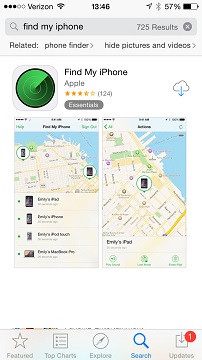
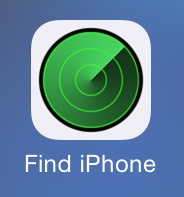
方法は、アップルの公式サポートにも書かれている方法です。
【Apple】「iPhone を探す」のアクティベーションロック:前の持ち主のアカウントからデバイスを削除する
ただ、スクリーンショットが無いので、一目ではわかりにくいですね。ここでは分かり易いようにスクリーンショットを追加します。
アップルが、特定のiPhone/iPadのActivation Lock(iPhoneを探す)が有効か無効かをチェックするサイトを提供開始しました。
【iDownloadBlog】Apple releases tool to check the Activation Lock status of iOS devices – 2014年10月1日
このサイトは、特に中古iPhoneやiPadを購入する前、または譲り受ける前に、購入対象のiPhone/iPadのActivation Lock(iPhoneを探す)が有効になっているか無効かをチェックするのに役に立ちます。
購入したiPhoneやiPadのActivation Lock(iPhoneを探す)が有効になっていると、そのiPhoneやiPadのiCloudのApple IDとパスワードが判らないと解除できません。
また、端末が初期化されているときや復元する時には、その時にiCloudのApple ID(Eメールアドレス)とパスワードがわからないと、その先に進めません。
これは、アップルがiOS 7から提供している機能で、盗難または紛失したiPhoneやiPadを悪用されないようにするための機能で、これがあると転売が難しいために、盗難件数を減らそう、と言うのが目的です。
しかし、逆に、Apple IDのパスワードを忘れたり、他人から中古のiPhoneを購入したり譲り受けた後にActivation Lockが掛かっていて、前の所有者と連絡が取れなくてActivation Lockを解除できなくて、iPhoneが使い物にならなかった、という問題も発生しています。
今回アップルから提供されたサイトは、購入や譲り受ける前にiPhoneなどのシリアル番号(IMEI番号)からActivation Lock(iPhoneを探す)が有効か無効かをチェック出来、有効な場合には前の所有者に出荷前に無効にしてもらえるようにリクエストするか、購入をやめるかどうかを判断することが出来ます。
“アップルが、特定のiPhone/iPadのActivation Lock(iPhoneを探す)が有効か無効かをチェックするサイトを提供開始。” の続きを読む
iPhone(とiPhone 6 Plus)の周波数対応表をアップルiPhone 6発表の日にポストしましたが、
iPhone 6、アメリカ・日本・香港・欧州モデル の周波数対応表 – 2014年9月10日
要するに、皆さん、もっと簡単な、「ズバリ」表を欲しがっているわけね。
これで良いんでしょう!
ただし、筆者はすべての場合を試してみたわけではなく、自分が出来ない部分はネットでの情報を総合して集積した結果です。
間違っている場合や補足の必要な場合は、教えてください。すぐに修正します。
以下、iPhone 6/6 plusはSIMフリーであることが前提。
注意:新しい事実がわかれば、予告無く変更することがあります。
「iPhoneを探す(Find My iPhone)」をオフにするのを忘れて、そのままiPhone/iPadを初期化(復元)すると、初期画面でApple IDとパスワードを聞いてきますね?
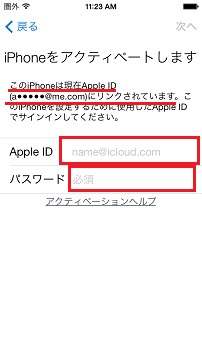
これは「アクティベーション・ロック」と言い、iPhoneが知らない他人の手に渡ったときに勝手に初期化され、悪用されたり転売されるのを防ぐためにある機能です。
iPhoneのアクティベーション・ロックって、どんな現象? – 2014年1月25日
以前のiOSバージョン(7)や、速度の遅いiPhone (4/4s)では、初期化されていなければこれをバイパスする方法はありました。
iOS 7.0.4のバグを利用したアクティベーション・ロックの解除の仕方(無料) – 2014年2月7日
iOS 8でこの方法がまだ使えるかどうかチェックしていませんし、また、出来たとしても、iPhone 5以上の端末ではCPU速度が速すぎて、この方法で手順のタイミングを合わせるのは難しいと思います。
そこで、筆者が実際に試したわけではありませんが、ネットで見つかる個別体験コメントなどを総合すると、以下のようになります。
当サイトにもこの「アクティベーション・ロックのApple IDのパスワードを忘れた」ような方々が検索エンジンから関連するキーワードで頻繁に流れてきているようですから、記述しておきます。
冷蔵庫に保存していて古くなった牛乳は、皆さん、どうしていますか?
アメリカなら、スーパーで買った牛乳はせいぜい2週間、牛乳屋さんの直配は3週間ぐらいは冷蔵庫で持ちますが、それ以上経過すると、牛乳が一部どろどろしてきたり、臭いが気になったりしますよね。
そんな時、あなたは牛乳を捨てていますか?
実は、筆者もアメリカ在住30年以上になりますが、つい1年ぐらいまでは捨てていました。
これからは捨てずに、チーズを作って食しましょう!
昨年(2013年)11月8日にGoogle Playストア・オンライン注文して、14日に到着して、いろいろなSIMを取替え差し替え楽しんでいたものの、ナノSIMをSIMアダプターと一緒に挿入したら、アダプターの出っ張りが中で引っかかって抜けなくなってしまった。真っ青になってあれこれした結果、最終的にナノSIMとSIMアダプターは抜けたものの、本体中のSIMコンタクト金具が曲がってしまったようで、他のSIMを挿入しようとするとそのコンタクト金具にSIMが押されて、SIM表面に傷が付く。
ガックリしながら、その日のうちに代わりをもう一台注文したんですが、このWiFiしか使えなくなったNexus 5はどうしようか・・・とずっと悩んでいました。eBayでSIMコンタクト部分(SIMトレイが挿入される、本体側)を買ってみたり、「有償でも良いからLGに修理してもらったほうが良いかな」と悩んだり。
そんな時、今年9月3日ごろ、「GoogleがPlayストアで購入したNexus 5に限り、原因不問で(ほとんど)どんな不具合に対しても、1回に限り無償でNexus 5を交換してくれているらしい。」という記事を見つけて、希望を持ってしまいました!
【9to5Google】Google starts replacing damaged Nexus 5 phones for free – 2014年9月3日
交換されて手元に送られてくるNexus 5は整備品らしいですが、今、手元にあるWiFiしか使えないNexus 5よりはマシです!しかも、無料で交換!
しばらく外出の仕事が多かったりして忙しかったので、実際の手続きは先週金曜日の9月26日に行いました。そして、その数時間後には代わりのNexus 5がGoogleから出荷されたの発送Eメールが届き、明日月曜日には配達されることになっています。
Google Playから購入したデバイスの交換修理は、一般に以下のホームページから手続きします。(その前に、デバイスを注文したときのGoogle gmail アカウントでログインしておきます。)
【Google】Google Play > Help > Ordering devices on Google Play: Shipping, returns, & order status > Returns, refunds and replacements for devices
さすが、中国人エンジニア。
この手の(そしてもっと複雑なデータ抽出機能を持つ)装置は警察やFBIなど保安当局に対して捜査用に、高価に販売されているらしいのですが・・・
iPhone/iPadの4桁パスコードを忘れたときに、「0000」から「9999」まで順番に番号を入れて行って、アンロックされるまで試してくれる自動装置が、ショップ用に販売されました。
もちろん、個人でも購入できますが、値段がそれなりにしますので、たった一回きりのためにこれを買うのは、どうでしょうか。
価格は一個119.99英国ポンド(日本円で約21300円。VAT免除だと、99.99英国ポンド)。
当サイトでもいまだに
iPhoneのパスコード(Passcode)を忘れた時の解決法 – 2011年4月1日
iPhoneのパスコード(Passcode)を忘れた時の解決法:その2 – 2012年3月29日
は、累積アクセス数トップ1位(38万4000アクセス)と2位(17万9000アクセス)になっていて、それだけパスコードを忘れるiPhone/iPod Touch/iPadユーザーが多いと思われますが、この解析装置は「その2」の方法を、PCを使わずに出来るものです。したがって、iPhone/iPadのバックアップをPCに取っていない場合にでも、データや写真を失わずにパスコードを見つけられます。
iOS 8にアップグレードしたら、WiFiが良く詰まってしまう(WiFi扇の横にくるくるマークがずっと表示され、ブラウザーやアプリのデータ更新が進まない)ことはありませんか?
追記:iPhone 6/6 Plusはこの現象の影響が無いと言う報告があります。影響あるのは、iPhone 4s/5/5s/5cが多いそうです。
以下、暫定的な解決策です。でも、筆者も1日やっていますが、かなり快調です!
皆さんも、やってみますか?
【Gizmodo】Why Your iOS 8 Wi-Fi Is Weird and How to Fix It – 2014年9月23日
方法:
「設定(Settings) ⇒」
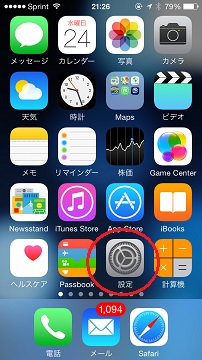
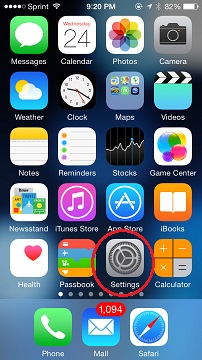
そんなにiOS 8.0.1へアップデートしていた人、いたの?
緊急なので、写真ありませんが・・・
まず、iPhone 4s/5/5c/5sおよびiPad/iPad MiniでiOS 8.0.1にアップグレードした方・・・・
あなたは影響無いので、そのままiOS 8.0.1をお使いください。
iPhone 6/6+でiOS 8.0.1にアップグレードした方・・・・
脱獄せずにiOS 8.0に戻すには、以下の2つの方法があります。
(1)バックアップを取らなくても良い方法、過去のバックアップが無くても良い方法:(Koichi K. @Koichiiiiiiiiさん、情報ありがとう。)
追記:方法(1)は、アップルの公式「ダウングレード」方法でもあります。
【Apple】Loss of cellular service or ability to use Touch ID after updating to iOS 8.0.1 on iPhone 6 or iPhone 6 Plus 2014年9月25日
iOS 8.0 をPC/Macブラウザーでダウンロードして、ハードディスクに保存:
ダウンロード先:
iPhone 6 iOS 8.0
iPhone 6 Plus iOS 8.0
保存したら、PC/MacのiTunesを起動。
iPhone 6/6+をPC/MacのiTunesにUSBケーブルで接続。
iTunesで、「Shift」キー(Macは「Option」キー)を押しながら、「更新プログラムの確認(check for update)」をマウスでクリック。
ダウンロードしたファームウェアを選択して、「開く(Open)」。
あとは、iTunesの指示に従う。
さて、現象が少し整理されてきました。
最初に、iOS 8にアップデートした電話に着信が来たときに、まだ手元にいくつかまとめておいてあったiPhone複数台とiPadが一斉に着信音で鳴り響いたときには、何が起こっているのかわからず、びっくりしましたが・・・・
結論から先に言うと、iOS 8のFaceTimeに追加された新機能、「iPhoneでの通話(iPhone Cellular Calls)」をオンにすることによって、2つ以上のiPhone(iOS 8)でそれぞれ違った電話番号を持っている場合でも、受けるのはひとつのiPhoneで受けることが出来ます。
※ 以下、スクリーンショットを挿入するとわかりやすいのは良くわかっていますが、事がことで、これはユーザーによってはとても重要な機能になりそうなので、まずは文字だけでお知らせします。
スクリーンショットの掲載は、明日以降に追加します。
従来、2つの電話番号(デュアルSIM)で同時待ち受けを行うためには、WiFiやBluetoothでiPhoneに接続できる外部装置が必要でした。
別の装置を使うくらいなら、余っているiOS 8の古いiPhone(例:iPhone 4S)を使って、同じように2つの電話番号を同時待ち受けし、一台のiPhoneで着信を全て処理できる・・・と言うことができます。それも、2つの電話番号(デュアルSIM)だけに限らず、3つ(トリプル)、4つ(クアドルプル)と、(理論的制限があるかどうかわからないけど・・・)複数の電話番号を一台のiPhoneで受けることが出来ます。もちろん、電話番号の数だけiOS 8対応のiPhoneが必要ですが・・・
また、このなかにiPad/iPad Miniまで含められちゃいます! ひとつのiPhoneに来た電話(着信)を、iPadで受けることが出来ます!・・・そうしたいかどうかは、別として。
この機能は、きっと、Apple Watchが発売されると、Apple Watchとも連携できるようになるでしょう。
“iOS 8で「FaceTime⇒iPhoneでの通話(iPhone Cellular Calls)」をオンにして、2電話番号(SIM)以上で同時待ち受けする方法。” の続きを読む
ソフトバンク「アメリカ放題」サービスがiPhone 6/6プラスで2014年9月19日(iPhone 6発売日)から可能になりますが、このサービスを利用するかどうか考えている方は、Sprintの3G(当初サービス開始)とLTE(2-3ヵ月後から開始)のサービスエリアと、その速度を事前に知っておきたいですね。
地図を掲載する前に、Sprintの詳細カバレッジは、
【Sprint】Coverage Check
※ 注意:Sprintは僻地/荒野/ルーラルエリアで、その地域の小基地局オペレーターと「オフ・ネットワーク・ローミング(Off-Network roaming)」契約を締結し、自社基地局の少ないエリアを補完しています。Sprintウェブサイトのカバレッジ・マップには「オフ・ネットワーク・ローミング」エリアも含まれており、「アメリカ放題」がこれらローミング地域でも接続できるかどうかは不明です。
一般に、SprintのMVNO(自社プリペイドのVirgin Mobile USAとBoostMobileを含む)は「オフ・ネットワーク・ローミング」エリアでは接続できず、Sprintの自社基地局でしか通信できません。ソフトバンクSIMも、Sprint MVNOと同じ扱いであれば、「オフ・ネットワーク・ローミング」エリアでは接続できないと推測されます。
まずは、Sprintの3Gサービスエリアの地図。(自社基地局でカバーされている地域のみ表示)
Sprintはアメリカ50州のほか、プエルトリコと米領バージン諸島で基地局を所有しています。これらの地域では、ソフトバンクの「アメリカ放題」が使えることになります。
Sprintを含むアメリカの4大キャリアはグアムやサイパンには基地局や携帯事業を持っていません。したがって、グアム/サイパンは「アメリカ放題」対象外です。
黄色が3Gカバーエリア(濃い黄土色はLTEで、3Gとエリアが重なっています。)です。
国立公園めぐりとか、車で長距離ドライブする方は、Sprint回線は途中の高速道路では使えないところが多いので、お気をつけて。
“Sprintの3G/LTEカバレッジと、データ接続速度(ソフトバンク「アメリカ放題」利用予定者は、事前チェック。)” の続きを読む
あと3日(米国太平洋時間2014年9月17日 午前9~10時頃)でリリースされるiOS 8のWi-Fi Callingを一足先に試してみました。
もちろん、あちらこちらでリークしているiOS 8 GM(Gold Master)をインストールして・・・
インストールしたのは、iPhone 5とiPhone 5cです。他のiPhoneやiPadは、17日にOTA版が降ってくるのをじっくり待ちます。
使用するSIMのキャリアがWi-Fi Callingに対応していると、「設定(Settings)⇒電話(Phone)」をタップしていくと、「Wi-Fi Calls(Wi-Fi通話)」の項目が追加されています。(正式名称では、「Wi」と「Fi」の間に「ハイフン(-)」があるんですね。
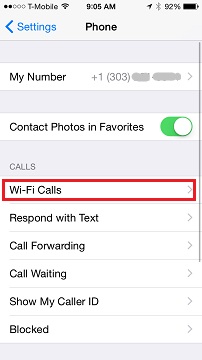
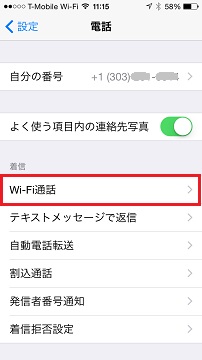
「Wi-Fi Calls(Wi-Fi通話)」を更にタップすると、Wi-Fi通話のオン/オフ トグルスイッチがあります。
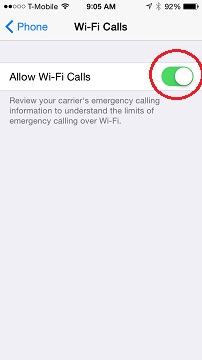
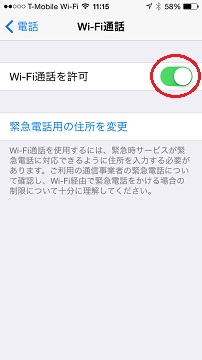
アメリカのアップル・オンラインストアで、T-Mobile Contract-Free iPhone 6/6 Plusの予約販売/(9月19日からは)販売が行われていますが、この「T-Mobile Contract-Free」版を注文するにはポストペイド契約のための与信情報(ソーシャルセキュリティ番号、運転免許証番号、既存ポストペイド契約の電話番号、など)の入力は不要でした。
したがって、外国人でもアメリカの住所があれば、「T-Mobile Contract-Free iPhone 6/6 Plus(A1549 GSM/A1522 GSM モデル)」を注文/予約注文することは可能でしょう。
この端末がSIMフリーかどうかは、誰かが人柱になって注文して、手元に配達されるまでは100%確実ではありませんが、予想としては「SIMフリー」でしょう。
このモデルは日本などの「米国/カナダ」外で発売されるモデルと比べてTD-LTE(Band 41など)に対応しておらず、かつ、中国本土で多く使用されているTD-SCDMAにも対応していません。したがって、ソフトバンクのAXGPとKDDI auのWiMAX 2+に対応しません。中国本土での使用選択肢も、減ります。
また、CDMA2000にも対応していないので、KDDI auの3Gで使用できません。
技適マークも無いでしょう。
それでも良ければ、「アメリカでSIMフリー(であろう)iPhone 6/6 Plusを比較的確実に購入する」選択肢として、このモデルを狙うことが考えられます。
日本でもSIMフリーが同時販売されるし、日本からなら代行/再販業者の多い香港からの香港モデルも入手しやすいだろうし、個人的にはなにもアメリカモデルを、しかも、日本のモデルと違うT-Mobile USモデルを買う必要は無いと思いますが・・・
AT&T版(A1549 GSMA/A1522 GSMA モデル)、Verizon版(A1549 CDMA/A1522 CDMA モデル)、または、Sprint版(A1586/A1524 モデル)を購入する場合には、アップルストアのオンラインストアではポストペイド契約前提でしか申し込みできません。
これらのモデルを契約無しで購入する場合には、アップルストアに毎日(数度)通い、そのときに一般販売用の在庫があれば「デバイスオンリー」で販売してもらえるでしょう。
例年、アップルストアはその日に何台のiPhoneが配達されるか、前の夜、または、朝に配達されるまでわからず、配達された台数の多くは「予約客の店舗ピックアップ」用なので、店に行っても一般販売用の台数があるとは限らず、色もサイズもモデル(キャリア版)も一般販売用のその日の余裕台数はまちまちです。
今回は中国本土でのiPhone 6/6 Plusの販売がまだメドが立っていない(中国政府当局のiPhone 6に対する通信認可が、降りていない?)ので、お金に余裕の有る中国人向けにアメリカ国内での中国人の買い集めも起きることが予想されます。
アップルストアへ行ってその場で購入できるのは、2~3週間は無理だと予想します。(予想が間違っているかもしれませんが・・・)
はい、お待ちかねのiPhone 6/iPhone 6 Plus周波数対応表。
今回は、香港版/アジア版(シンガポールなどのSIMフリー)、欧州SIMフリー版が、最強ですね!
周波数的にA1549 GSM(AT&T/T-Mobile/カナダ)とA1549 CDMA(Verizon)は、A1586(その他)に内包されますから、A1586(香港SIMフリー、シンガポールSIMフリー、欧州SIMフリー版、など)を買えば、AT&T/T-Mobile/カナダでも使用できます。VerizonとSprintは、同社版として販売した端末しかアクチしてくれないので、他キャリア版を買ってVerizon/SprintのSIMで使用することは不可能でしょう。筆者も、香港SIMフリー版が欲しい!・・・くらいです。
なぜ世界で同一モデルにせず、北米(Sprint除く)を対応差別化したか、悩むなあ。
また、iPhone 5S/5CではKDDI auの3Gに対応しなかった香港モデルが、今回は日本と同じモデルだから、香港のiPhone転売屋さんは大喜び!アメリカのiPhone転売屋さんは、がっかりですかねぇ。
後日訂正(2014年9月27日):ロスのVintage Computerの武藤さんの指摘で、アメリカや日本のアップル・オンライン・サイトには明記されていませんが、他国(例:イギリスや香港)のサイトを見るとiPhone 6 A1586とiPhone 6 Plus A1524にもGSM版とCDMA(CDMA2000)版が存在することがわかりました。香港版や欧州版は「A1586 GSM/A1524 GSM」のため、KDDI auの3Gでは使用できないでしょう。日本版は「A1586 CDMA/A1524 CDMA」でSprint版と同じですが、Sprint版はアメリカ国内SIMロック(AT&T、T-Mobile US、Verizon、および、それぞれのMVNOのSIMは使用できない)です。
したがって、(カメラのシャッター音が消音出来ないことを除けば)、電波的には日本アップルのSIMフリー版が、今年の最強モデルです。
追記:日本のアップルストアも予約初日(12日、時刻はたぶん午後4時)にSIMフリーiPhone 6の予約開始、販売初日の9月19日にSIMフリーiPhone 6を販売開始するんですね!
カメラのシャッター音を消したい人以外は、香港やアメリカのSIMフリー版を購入する必要は無いですね。
| iOS 8 リリース日 |
| 2014年9月17日 例年、太平洋時刻の午前9~10時以降 日本時刻2014年9月18日午前1~2時以降 |
| 対象機種: iPhone 4s以上 iPad 2以上 iPad Mini以上 iPod Touch 第5世代以上 |
iPhone 6のアップル公式発表会を3日後に控え、SIMフリー版をアメリカ(や香港?)で購入するための情報を検索している方が出てきているようです。
そこで、過去の年の例を踏まえ、今年の「iPhone 6 SIMフリーをアメリカで購入する方法」を事前予想してみましょう。
■ iPhone 6の予約はいつから?
過去の例と、今年の予想:
| モデル | 発表会年月日 (アメリカ太平洋時間) |
予約注文受付開始年月日(アメリカ) | 予約注文受付開始年月日(日本) | 配達開始年月日 | 初期販売国 |
| iPhone 4S | 2011年10月4日 | 2011年10月7日午前零時(太平洋時間) | 2011年10月14日 | アメリカ、カナダ、日本、オーストラリア、イギリス、フランス、ドイツ | |
| iPhone 5 | 2012年9月12日 | 2012年9月14日午前零時(太平洋時間) | 2012年9月21日 | アメリカ、カナダ、日本、香港、シンガポール、オーストラリア、イギリス、フランス、ドイツ | |
| iPhone 5S | 2013年9月10日 | 予約販売無し 注文受付2013年9月20日午前零時(太平洋時間) |
予約販売無し 注文受付2013年9月20日(日本時間) |
2013年9月20日 | アメリカ、日本、オーストラリア、カナダ、シンガポール、イギリス、フランス、ドイツ、中国 |
| iPhone 5C | 2013年9月10日 | 2013年9月13日午前零時(太平洋時間) | 2013年9月13日午後4時(日本時間) | 2013年9月20日 | アメリカ、日本、オーストラリア、カナダ、シンガポール、イギリス、フランス、ドイツ、中国 |
| iPhone 6 | 2014年9月9日 | 2014年9月12日午前零時(太平洋時間) | 2014年9月12日午後4時(日本時間) | 2014年9月19日 店舗販売は同日午前8時より |
アメリカ、日本、オーストラリア、カナダ、シンガポール、イギリス、フランス、ドイツ、香港 |
“iPhone 6 SIMフリーをアメリカで購入する方法(過去の例からの推測を含む「iPhone 6公式発表」前の事前予想)” の続きを読む
ZIP SIM(旧Ready SIM)のカスタマーサービスの電話番号は、ZIP SIM(旧Ready SIM)のサイトには書いていなかったと思います。
当サイトで購入したZIP SIM(旧Ready SIM)は、当方へEメール頂ければ対応します。場合によっては端末の設定が問題であったり、単に端末が自動テキストメッセージ(SMS)機能に対応していない端末だったりしますので、
● まずはアクチできるまで端末を2G GSM設定にする
● 10数分待って自動アクチできなければ、「7850」番に5桁の(ZIPコード)番号をテキスト(SMS、メッセージ)送信する
でアクチできることもあります。
しかし、端末側の設定が間違いないことが確実であるにもかかわらずアクティベート出来ない場合には、ZIP SIM(旧Ready SIM)のカスタマーサービス側で強制的にアクティベートしてくれますので、当サイトの対応を待てない場合には、ZIP SIM(旧Ready SIM)のカスタマーサービス電話番号に電話してください。
Eメールやサポートフォームもありますが、最近、対応が遅かったり、あるいは、既に対応してくれたにもかかわらず「対応完了」のEメール返信をくれないことが多いので、対応してくれたかどうかもわからずモヤモヤした状態で待っていないといけないことがあります。したがって、電話が確実です。
特に端末にSIMを挿入して、ZIP SIM(旧Ready SIM)(またはT-Mobile)のキャリア表示が端末の画面に表示されているのに、ブラウザーを開くと
http://androidapi.t-mobile.com/apppack/mvno.html
または
http://preprovisioned.roammobility.com/
へリダイレクトされるときは、アクチが自動的に、且つ、正常に行われなかった場合が考えられるので、ZIP SIM(旧Ready SIM)カスタマーサービスへの電話をしてみてください。
※ 原因としては、シアトルにあるZIP SIM(旧Ready SIM)アクチ・センターまでの途中のT-Mobile US回線がその時に断線(Black-out)、SIMを挿入する前にZIP SIM(旧Ready SIM)のAPN(roam wholesale)が設定されていなかった、その他の技術的問題が考えられます。
ZIP SIM(旧Ready SIM)サポート・スタッフでは、彼らのシステムからSIM番号(ICCID番号)を検索して、遠隔からSIMをアクティベートしたり、問題解決の対処をすることが出来ます。
さて、3つのモバイル決済の違いをまとめてみましょう。もちろん、アメリカ国内で加入する場合の事情です。日本を含むアメリカ以外では違うと思いますので、注意してください。
Amazon Local Registerクレジットカード決済を登録を登録しました。
手順は大まかに
■ ステップ1:基本情報の登録
■ ステップ2:Eメールアドレスの確認
■ ステップ3:Amazonへ銀行口座情報と住所の提出
■ ステップ4:Amazonへ銀行口座情報と住所の確認完了Eメールを待つ(1~2日後)
となります。
筆者は法人として登録しましたが、もちろん、個人または個人事業者(Sole Proprietor)としても登録できます。
始める前に全ての手順を見てみたい人も居るでしょうから、以下、画像が多いですが、記録も兼ねて手順を辿ってみます。
Amazon Local Registerのパッケージの中に入っている案内書の中に書いてあるURLアドレス、
http://local.amazon.com/register
にアクセスします。

さて、すでに以前書いている内容ではありますが、
T-Mobile USがポストペイド最低料金プラン$40を追加。 – 2014年4月10日
再度各社のプランを精査し、アメリカ4大キャリアのスマホ契約(フィーチャーフォンではない)のポストペイド月通信料金の最低料金プランを比較します。
通話はすべて「アメリカ国内カケ放題」、テキスト(SMSメッセージ、ショートメッセージ)も「し放題」。違うのはデータ通信容量のみ。
日本と違って、これと別途に「月基本料金」とか「プロバイダー(ISP)料金」なるものは発生しません。
この料金以外に請求されるものは、連邦税と地方税のみ。それらは請求先の市によって違い、筆者のところでは合計約13%です。
Sprintは今週にも破格的な通信料金を発表するそうですが、これらと比べてどんな料金を出してくるのでしょう?
少なくともエントリーレベル(データ通信低容量)で「(通話、テキストとの)コミコミ」$30台の価格でないと、「画期的、破格的」価格とは言えないでしょう。データ通信使い放題も、「(通話、テキストとの)コミコミ」で$50~$60であって欲しいところです。
OpenSignal
【OpenSignal】トップページ
によるアメリカ4大キャリアのLTE、および(GSMキャリアであるAT&TとT-Mobile USは)LTEとHSPA+(アメリカ国内では信号が”4G”と表示される。LTEは”LTE”。)のカバレッジマップ。
画面は、同社のiPadアプリ”Coverage?”からスクショ撮影。このアプリのカバレッジ情報は、OpenSignalユーザーからの報告情報からではなく、各キャリア発表のカバレッジ情報を基にしていますので、注意。
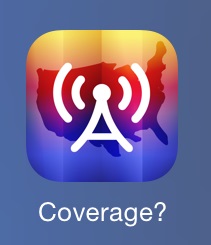
これまでのT-Mobile USのプリペイド契約で、通話分単位で使用した分だけ課金されるPay-as-you-goプランは、一回のトップアップ金額によって通話できる分数が違い、分単位の通話単価は1分当たり$0.33($10トップアップの場合)~$0.10($100トップアップの場合)と成っていました。
それが、2014年8月17日より、一律1分当たり$0.10と変わります。AT&T GoPhoneもPay-as-you-goプランは既に2010年10月1日から同じ単価で提供しているので、それに並んだ形です。Verizonは分単価$0.25、SprintのプリペイドブランドであるVirgin Mobile USAとBoost Mobileは分単位で$0.20を課金しています。AT&T回線を使用した日本人向けサービスのハナセルは1分当たり$0.25(月最低課金$9.99)、毎月の最低料金の無いハナセルのプランXは、1分当たり$0.27の課金です。
T-Mobile USのPay-as-you-goプランのSMSテキストも、1通当たり$0.10の課金となります。
更に嬉しい事に、毎月の最低トップアップ料金は$3!・・・今までPay-as-you-goは毎月使用しなければ何も課金されませんでしたが、今後は月に最低$3(年間$36)が課金されます。この$3には通話30分またはテキスト30通が含まれます。(どのように、かつ、いつ課金されるかは、サービスが始まらないとわからないでしょう。)でも、この月々最低料金金額は、課金するアメリカのプリペイド/MVNOの中ではダントツで最低金額です。
月$3で、毎月30分または30通のSMSテキストが送受信できます。それと比較して、ハナセルは月$9.99で毎月40分または67通のSMSテキスト。(ハナセルのSMSテキスト代金は、1通当たり$0.15。)
また、これまでT-Mobile USのPay-as-you-goではデータ通信が出来ませんでしたが、2014年8月17日からはオプションで
● $5で500MB/日まで、
または
● $10で1GB/週まで、
までのデータ通信が使えるようになります。 端末がT-Mobile USのLTE(Band 4)に対応していれば、LTEまでの速度で使用できます。
特にPay-as-you-goでデータ通信が使えるようになることで、アメリカに毎回それぞれ短期間ではあるものの、年に複数回渡米する人は、$100トップアップで1年間同じ電話番号を保ちながら、緊急用のアメリカ国内通話を廉価で使用でき、かつ、必要に応じてデータ通信も$10で1GBを7日間使える・・・というのは、「アメリカで訪問する場所がそれなりの規模の都会に限られる人(つまり、T-Mobile USの高速データ通信カバレッジエリア内)」には便利な選択肢となります。
【T-Mobile US】T-Mobile Brings Its Un-carrier Approach to Value Conscious Customers
筆者は昔はボリュームの多い翻訳(IT/医療器械マニュアル系、法律系、特許関係、など)も頼まれてしていましたが、締め切り期日に終われる仕事は歳をとってくるほど辛くなるため、現在は1時間から1日で終わるような「数ページ以内の翻訳」や、「音声書き起こし ⇒ 翻訳」以外は引き受けないことにしています。
しかし、今でも翻訳エージェントに頼まれて戸籍や証明書の翻訳はやっています。
珍しいのは、アメリカ人が日本で買った「縁起だるま」に付いていた商品説明を翻訳してくれとか、アメリカまたは日本の骨董屋から購入したと思われる江戸時代の石碑に彫られている文字を翻訳してくれ、・・・というリクエストもありました。こういうのは、背景にある文化や時代の調査が必要でした。文章は短いですが、それが理解できないと翻訳できないですね。ただ単に一心不乱で文字だけ翻訳するよりも、面白いですが・・・
そして、数週間前にアメリカの大学をトランスファーする人に、日本の高校の卒業証明を翻訳するように個人的に頼まれて、「ああ、まだ、こういう証明の翻訳を必要としている人は居るんだな。」と思わされました。
そこで、簡単な証明書や戸籍(生年月日証明、婚姻の事実証明、など)の翻訳を引き受けます。
翻訳可能なもの:
● 高校、専門学校、短大、大学などの卒業証明
● 成績証明
● 戸籍(生年月日証明、婚姻の事実証明、など)
● 予防摂取/ワクチン 摂取証明
● その他
など。
それぞれ雛形はネットでも探せるし、筆者もこれから蓄積していきますが、学校によって卒業証明書の文言も多少違うため、それを見ながら原文に忠実に翻訳します。
日本では家庭用ペットとして親しまれているプレーリードッグは、もともとアメリカ大陸のロッキー山脈を挟んで東西の平地(草原)に生息する野生動物です。
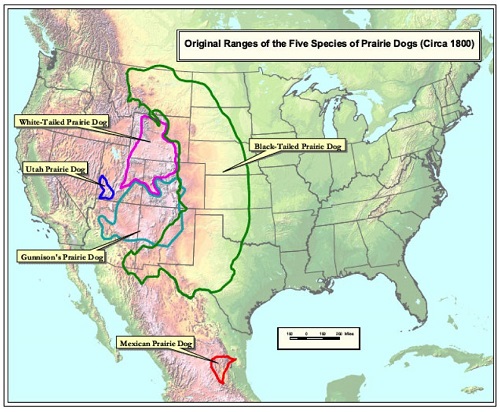
地下に穴を掘って生活する動物で、市街地や住宅街ではこのように芝生などに穴を開けられるのを嫌って、最近では毒で駆除されることが多いです。

コロラド州ボルダー市のように一部の市では駆除には市の許可が必要で、場合によっては郊外の自然公園に「移転(移住)」されることもあります。
ポータブル小型録画機(Looxcie 3)のビデオ録画用に大容量のマイクロSDカードを買おうかな・・・と思い、Amazon.comで調べたらSanDiskのClass 10 64GB容量が$38くらい。その後でeBayを見たら、その半額くらいの$20~$21位であるじゃあないですか!
で、ついつい、eBayで安物を買ってしまった。セラーは中国から出荷。一瞬「コピー商品かな?」とは思ったのですが、「せいぜいアクセス速度が遅いだけだろう。」と思ったのでした。

で、それが間違いのモト!
まずは、64GBのマイクロSDカードを、古い(数年前の)USBアダプターをPCに噛ましてPCからフォーマットしようとしたら、フォーマット後の容量が30GBしか成らないではないですか・・・
ここで「ハッ」と思い、「騙された」と思ってググッって調べたところ、え、何?・・・世の中には偽物(Fake)マイクロSDカードなるものが、存在するの?
ウブな筆者は、知らなかった。
【YouTube】Differences between a Counterfeit & Genuine SanDisk 64GB Micro SD Cards
2014年7月24日より加入を開始しているVerizonのポストペイド契約者向けポイントプログラム、Verizon Smart Rewards
Verizonがポストペイド携帯契約者向けに、2014年7月24日よりポイント・プログラムを開始 – 2014年7月22日
に加入してみました。
iPhone(アンドロイドも?)のアプリ「My Verizon」でも加入できるはずですが、最新版にアップデートしてから加入してください。
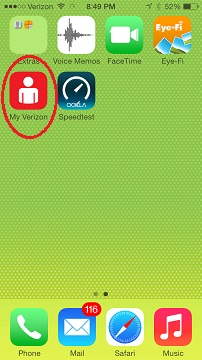
筆者は昨日、Smart Rewardsに加入して見ようと思った時点では、まだ最新版にアップデートしていなかったことに気付かず、アプリで加入できなかったので、PCで加入しました。
PCで加入後、iPhoneのアプリが最新版でないことに気がつきました。
PC/ブラウザーで
http://www.verizonwireless.com/ または http://www.vzw.com/
にアクセスします。
電話番号、または、ログインIDでMyVerizonにサインインします。
まだMyVerizonに登録していない人は、「Register」をクリックして、必要な手続きをしてMyVerizonに登録します。
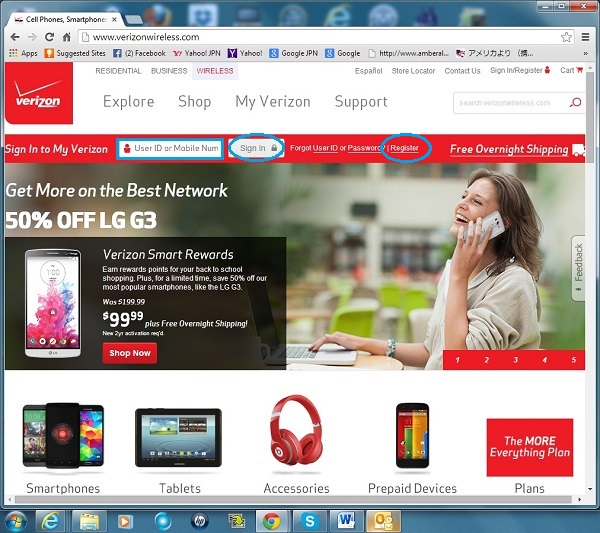
この記事を書くと、きっと通訳エージェントさんには嫌われること間違い無いですね。(笑)
「通訳料金が高い」と思っている方が多いようですが、一度、この件をよく考察してみましょう。
ちなみに、ここでは主にアメリカに住んでいる日本語通訳者を対象にして考察します。
■1.通訳者の仕事の量と、生活を考える
まず、そもそも、通訳者が一ヶ月にどのくらい通訳の仕事をするかを考えましょう。
通訳のような仕事は、通訳者と、それを利用する側(クライアント)の日程(スケジュール)が合わないと、成約になりません。
日本がバブルで、日本企業による訪米視察が頻繁にあった1990年代前半は、アメリカでの日本語通訳者ニーズも高く、1回の視察が10日から2週間あり、その間、通訳者も訪問団と一緒に訪問地を転々として一緒に行動していました。このころであれば、希望すれば月の半分は通訳の仕事で埋めることも可能、という状況でした。
当時(1990年代前半)、税込みで月5000ドルの収入を得ようと思えば、1ヶ月のうち半分(10日間)が通訳者の実稼働時間だとして、1日500ドルの実収入があれば、通訳者は生活できたことになります。
現在は、日本企業は通訳者を現地で探す傾向にあります。依頼する日本企業としては、通訳者のホテル代とか航空運賃を払いたくないんですよね。そんな実経費で節約しようと言う腹です。
通訳者の専門分野は、2の次です。
たとえば、「ここ(デンバー)へ来る前にダラスでIT企業を訪問したのだが、通訳の方が主婦のような方で、業界を良く知らなかった。あなたは、大丈夫でしょうか?」って心配そうに筆者に聞いてきます。それとか、ラスベガスの展示会で1~2日現地通訳を使った後、「やっぱり、ITの分野って、常時(毎年)その分野の最新の情報を追っていないと、通訳は難しいですね。」とか。
筆者はIT分野で30年近く現役で働いています(今は、「いました」と過去形かな?)し、IT関係の通訳をそれなりの数、毎年定期的にすれば、最先端の技術情報も回を重ねるごとに通訳を通して自然に得られます。
したがって、翌年や次回の通訳も、前年/前回の知識を生かした通訳が出来ます。
早く「一日観光案内」「近隣ショッピング案内」「レストラン案内」「業種別お店巡り案内」とか書きたいと、心は焦っているのですが、まずは空港周りを済ませましょう。
デンバー国際空港でチェックインをして、アメリカ国内他都市、または、海外へ飛び立つ場合の手順です。
その前に、これまでのところ、
● デンバー国際空港への国際線到着、および、国際線から国内線への乗り継ぎ手順は、こちら
デンバー国際空港、利用案内:(1)国際線到着と国内線乗り継ぎ – 2014年7月15日
● デンバー国際空港での国内線到着から国内線出発への乗り継ぎ、国内線到着から国際線出発への乗り継ぎ手順は、こちら
デンバー国際空港、利用案内:(2)国内線乗り継ぎ、国際線出発への乗り継ぎ – 2014年7月22日
です。
まずはタクシー、空港シャトル、公共バス、自家用車などで、デンバー空港に到着します。
デンバーダウンタウンから空港までは通常は30分。朝夕の通勤時間帯は1時間かそれ以上掛かることがあります。
ボルダーからは45分から1時間掛かります。通勤時間帯は、空いている有料高速道路のNorthWest Parkway/E470を使用することをお勧めします。有料道路料金は、$6.90(EasyPassは$6.20)です。
また、空港へは出発の1時間半から2時間前に到着することをお勧めします。それは、セキュリティの列が混むことがあるからです。
充分余裕を持って、空港へ向かってください。
最近、デンバー国際空港では隣接するホテルの建設と、市内までの電車の線路を建設するため、車両のアクセスが規制されています。

出発客を乗せたタクシー、自家用車、などは、建物の6階にあたる出発ロビー(チェックインロビー)レベルにアクセスできます。

到着客の自家用車でのピックアップは、建物の4階にあたる、到着ロビー(5階)のひとつ下になります。5階の荷物ピックアップターンテーブルエリアからエスカレーターで4階に降ります。
デンバーは地ビールの種類が沢山あります。
とあるサイトには、デンバーでは一日200種類ものビールが製造され、販売されている、と書いてありました。
毎年10月には世界最大のビール展示会、「Great American Beer Festival」がデンバーダウンタウンのコンベンションセンター(Colorado Convention Center)で3日間開催されます。2013年は624のビール醸造所から、3142のビール(種類)が、展示されました。
【Great American Beer Festival】ホームページ
このイベントは、デンバーの郊外のボルダーに本部がある「Brewers Association(ビール醸造会社協会)」
【Brewers Association】ホームページ
が1982年から開催しているもので、もともとはボルダーのMillenium Hotelで開催され、規模が大きくなったのでその後、デンバーのコンベンションセンターに移ったものです。
入場者は$65~$80の1日チケット(日付指定)を事前購入して、入場時にグラスを貰い、展示場内の約2800のビールを飲み放題できます。ただし、例年、チケットは数分~数日で売り切れます。(年による。)また、Brewers Associationと、同協会がスポンサーをしているAmerican Homebrewers Association(家庭ビール醸造者協会)
【American Homebrewers Association】ホームページ
の年会費を払っている会員は一般よりも一日早くチケットを購入することが出来るため、この時のためにだけ年会費$43(生涯メンバーは$700)を払ってAmerican Homebrewers Associationのメンバーになる人もいます。
|
今年(2014年)のチケット(入場券)販売は ● 2014年7月29日午前10時(デンバー時間)【日本時間 2014年7月30日午前1時】からメンバー事前販売、(2014年7月20日までにメンバーになった会員のみ限定) ● 2014年7月30日午前10時(デンバー時間)【日本時間 2014年7月31日午前1時】から一般販売、 が行われます。 チケットは、 【TicketMaster.com】http://www.ticketmaster.com/Great-American-Beer-Festival-tickets/artist/829674 で販売されます。 一般販売のチケット購入数限度は、一人4枚までです。 もちろん、チケットの転売もあり、2012年には販売開始後1時間後には2倍($140)から4倍($275)の値段でチケット転売サイトに数百枚掲載されていたそうです。 【FermentedlyChallenged】Scalpers ruining GABF ticket sales? -2012年8月2日 今年の実際の展示会の日程は、 期間中はダウンタウン周辺のパブでも特別イベントが開催されたり、珍しい限定ビールがサーブされたりするようなので、チケットが入手できなくて展示会に参加出来なくても、周囲のパブで雰囲気が体験できるかも。。。 |
そういう理由から、デンバーやその周辺都市には地ビール製造業者(Micro Brewery)やパブが沢山あり、ひとつのパブ内で数種類~10種類以上の味の地ビールを楽しむことが出来ます。

以下に、デンバーダウンタウン周辺のいくつかをリストしてみました。
ちなみに、各パブには軽食やハンバーガーもメニューにありますので、日本人の胃の大きさなら、夕食も一緒にパブで充分に間に合います。
先週、デンバー国際空港への国際線到着、および、国際線から国内線への乗り継ぎ手順を書きました。
デンバー国際空港、利用案内:(1)国際線到着と国内線乗り継ぎ – 2014年7月15日
また、デンバー国際空港で国内線および国際線にチェックイン(出発)する手順も書きました。
デンバー国際空港、利用案内:(3)国内線・国際線、チェックイン(出発) – 2014年7月23日
今日は簡単なところで、国内線乗継のみの手順を書きます。
デンバー国際空港はユナイテッド航空の大きなハブ空港なので、ユナイテッドや全日空で西海岸へ到着した場合にも、そこから他空港への移動で乗り継ぎで利用される人も多いようです。
デンバー国際空港は、(Wikipediaによると・・・)
● 広さではアメリカで一番(面積は140平方キロメートル)
● 利用客数では世界で15番目(2013年は、年間5255万6359人)
● 離着陸数では世界で5番目(2010年に、年間63万5000機以上)
そして、ロッキー山脈の東麓の海抜1600メートルの「平地」に位置しています。
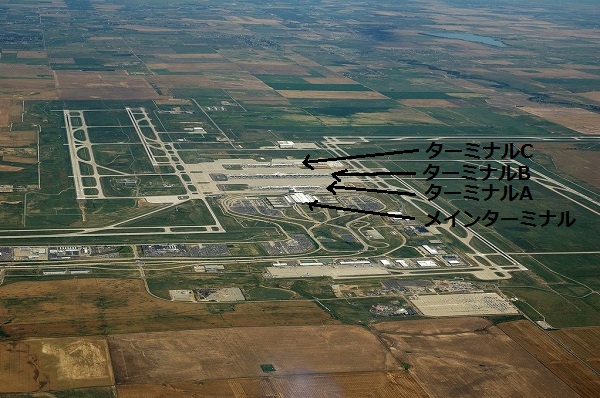
空港は、デンバー市内から北東へ車で約30分の距離にあります。
現在は市内への交通はタクシー、空港シャトル(SuperShuttle、など)、公共のRTDバス(デンバー市内へは、電車Aライン)、2016年4月22日からは公共のRTD電車(Aライン、片道$9)があります。
「デンバー、コロラドって、何があるの?」とよく聞かれますので、・・・・
それぞれ短く、箇条書きに書くと・・・
● (主に人が住んでいるところは)海抜1600メートルの平地。お湯が摂氏100度で沸騰しない。(摂氏91度くらい?)
● ロッキー山脈国立公園、標高3713メートルの高さまで舗装道路が走っている。(公園内のTrail Ridge Roadは、米国内で最も標高の高いところを走る、反対側に通過できる舗装道路)
● Mt. Evans(デンバー西郊外)は、標高4348メートルの頂上のすぐ下の駐車場までの高さまで舗装道路が走っている。(標高4348メートルは、北米大陸で最も標高の高いところを走る、終点で折り返しの舗装道路)
● Katharine Lee Batesが「America the Beautiful」の詩を書いたといわれるPikes Peak(コロラドスプリングス)は、標高4302メートルの頂上まで舗装道路が走っている。(もともとは砂利道だったが、下から徐々に舗装して、2011年に舗装完成。)
- つまり、富士山(3776メートル)より高いか、ほとんど変わらない高さまで、車で2~3時間で行ける。
- 世界一標高の高いところを走るCog Railways(歯形レール鉄道)は、年中無休(頂上付近の雪にの状況によっては、途中までで引き返す。)
● 世界クラスのスキー場が沢山ある。
- Aspen、Copper Mountain、Vail、Winter Park、Telluride、Breckenridgeなど
● マラソン、駅伝、自転車ロードレースのトレーニング地として有名
● 温泉がある(世界一広い温泉プールがある)
- Glenwood Springs
● アニメ、サウスパークの舞台になっているFairplayという町がある。
● 州の人口約527万人。デンバー周辺の人口約270万人。全米で21番目に大きな都会。
そろそろこのブログも、デンバーとコロラド州の紹介記事も書いていこうかと思います。
特に、観光客や出張の方を対象にした話題になります。短い滞在期間中に、この周辺を楽しんでいただければ良いと思います。
これまでも実は、私的にEメールで食事スポットやドリンクスポットの相談をされたりはしていました。
で、まずは、デンバー国際空港も昨年(2013年)6月10日より成田直行便を運行開始しましたので、成田から直行便でデンバーへ到着する人たちのために、デンバー国際空港国際線到着・乗り継ぎの手順を書きます。
この直行便はボーイング787ドリームライナーを使用し、もともとは2013年3月31日から就航する予定でした。しかし、例のボーイング787のバッテリー問題で、2013年5月に延期され、更に2013年6月10日に初飛行が再延期されました。
現在のスケジュールは、
● 成田発 ユナイテッド138便(全日空共同運航便7032) 17:00 ⇒ デンバー着 12:50 (昼)、飛行時間10:50
● デンバー発 ユナイテッド139便(全日空共同運航便7033) 12:40(昼) ⇒ 成田着 15:25、飛行時間11:45
現在のところ日本とデンバーとの間の直行便は、この便のみとなります。
通常、成田・関空から西海岸(サンフランシスコ、ロス、シアトル)経由でデンバーへ飛ぶ場合には、デンバーへ早くて夕方到着。逆に、デンバーから西海岸(サンフランシスコ、ロス、シアトル)経由で成田・関空に飛ぶ場合には、(サンフランシスコとロスからの夕方発便で羽田行き以外は)デンバー発が午前6時または8時台の便に乗らないと西海岸で当日乗り継ぎができませんので、ホテルは朝早く出なければなりません。
直行便だと往路も復路も、ゆとりある行動ができます。(その分、西海岸での乗り継ぎ便よりも、約1~2割高いようですが。)
|
ちなみに、デンバー国際空港での国内線到着から国内線出発への乗り継ぎ、国内線到着から国際線出発への乗り継ぎ手順は、 デンバー国際空港、利用案内:(2)国内線乗り継ぎ、国際線出発への乗り継ぎ – 2014年7月22日 デンバー国際空港で国内線および国際線にチェックイン(出発)する手順は、 デンバー国際空港、利用案内:(3)国内線・国際線、チェックイン(出発) – 2014年7月23日 を参照してください。 |
「Googleが買収したホームオートメーションの会社のNest Labs、そのNest Labsが2014年6月20日に買収を発表したクラウド録画のリアルタイム・カメラのDropCAMとDropCAM Pro」、これに関しては既にインストール方法などは日本語のブログサイトでいくつか紹介されています。
筆者も実はDropCAMとDropCAM Proを数ヶ月前に購入していましたが、先月までインストールしていませんでした。
で、2週間前の週末、ちょっと手が空いたので、DropCAM(旧モデル)とDropCAM Proの2台をインストールしてみました。
テンポラリーなので、「使えそうなら、あとで正式に固定する」前提で、カメラの場所は暫定的に設置しています。
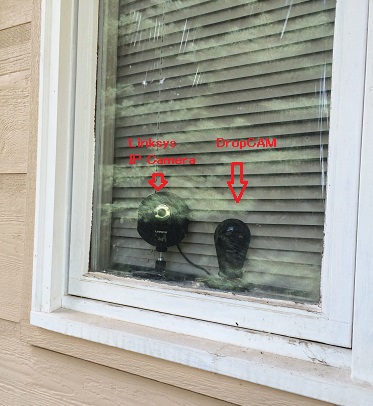
本来、筆者の通訳業はコンピュータ・通信関係が主で、昔から最先端の話題ばかりで、NDA(秘密保持契約)の必要な話が出てくることが多いです。
問題はどんな話が出てくるのか、依頼主のほうが前もって教えてくれない・・・というか、「教えなくても、(通訳ってみんな)出来るだろう」と思っている節がありましたて。そりゃあ自慢するわけではないけど、筆者はその分野で仕事していたから出来るんであって、普通の文系通訳では無理ですよ。
シリコンバレーには、著名IT企業のEBC(Executive Briefing Center)にお抱えで呼ばれる通訳さんも多く、そういう人たちは、同じ話題の内容を何度も繰り返して、EBCへ訪問してくる日本企業のお客さんに話しているから、自然に空でも通訳できるくらいになる・・・んじゃないかと、推測。
これを始めたころは筆者も通訳をするつもりで依頼を受けたのではなく、「えっ、自分が訪問してみたい企業に、行けるの?」と、喜んで引き受けました。バブルのころは日本企業の米国訪問は2週間位の期間、あっちこっちへ移動しながら訪問していましたね。そのうち10日、1週間と縮まりましたけどね・・・お蔭様でアメリカとカナダの主要都市と、主要ではない都市(たとえば、Walmartの本社のある、人口3万人ほどのBentonville、とか。)、まあ、50都市以上には訪問できました。
今は「現地調達」が殆どで、出張の機会はずいぶん減りましたね。
Anyway、筆者の通訳できる言語は英語と日本語とIT/通信言語でして、昔は「コンピュータの言葉って、別だよね。」と言われながら、頼まれていましたが。
今は、IT関連のマニュアル翻訳をする人が多いので、「自分はコンピュータの分野で、通訳が出来る」と思っている人も増えているようです。
T-Mobile USのMVNOのUltra MobileのSIMアクティベートの手順を、書きます。
Ultra MobileはT-Mobile USのMVNOで、3G/HSPA+/DC-HSDPA(2014年7月1日から、LTE追加)までのデータ接続が可能です。その点はReady SIMを含み、他のT-Mobile USのMVNOと同じです。
T-Mobile USは、
● 4G LTE AWS (Band 4)
● 3G/HSPA+/DC-HSDPA AWS (Band 4)
● 3G/HSPA+ 1900MHz (Band 2)
● 2G GSM 1900MHz
の電波を使用しています。これらの周波数に対応する携帯本体が必要です。Ultra Mobileのサービスでは、LTE接続は出来ません。
データ通信は
● 月$19で、3G/HSPA+(4G)/LTEは100MBまで。超過分は$2.50で50 200MB、$5.00で250 500MB、$10で500MB 1GB。
● 月$29で、3G/HSPA+(4G)/LTEは250MBまで。超過分は$2.50で50 200MB、$5.00で250 500MB、$10で500MB 1GB。
● 月$39で、3G/HSPA+(4G)/LTEは500MBまで、超過分は128Kbpsの速度で使い放題。高速データ通信の追加は、$10.00で500MB 1GB。
● 月$49で、3G/HSPA+(4G)/LTEは1GBまで、超過分は128Kbpsの速度で使い放題。高速データ通信の追加は、$10.00で500MB 1GB。
と比較的少ない(月の通信料金を考えれば、そんなもの?)ですが、月$39と$49プランは容量を超えた後は128Kbpsの速度で使い放題になります。また、それぞれ3G/HSPA+(4G)/LTEの高速スピードデータ通信を有料で追加することも可能です。
テザリングは、テザリングAPNを、通常APNと同じ値を入力して、可能です。
Ultra Mobileの最大の特徴は、「国際電話が基本料金に入っている」ということです。特に、月$29以上のプランでは、毎月最初の1000分までは無料です。(ただし、日本の携帯電話へは対象外です。)特に、中国・香港へは月1000分まで固定・携帯とも無料、その後は1分当たり$0.01という超格安なので、中国人利用者は多く、カスタマーサービスも中国語が用意されています。また、MVNOですが、国際電話は直接ダイアルが出来ます。(アメリカ国内のアクセスポイントに接続してから相手の電話番号を入力する必要が、ありません。)
特に当サイトでお勧めしているプリペイドSIMではありませんが、国際電話を安く、かつ、アクセスポイント経由ではなく、直接ダイアルで電話したい方には、一考の価値があるかもしれません。
Ultra Mobileは使い捨てというよりは、数ヶ月以上継続して使う場合に適しています。
Ultra MobileのSIMアクティベートの仕方は
■ 1.自分で、Ultra Mobile(Ultra.Me)のウェブサイトで行う
■ 2.自分で、Ultra Mobileのカスタマーサービスに電話して行う
■ 3.Ultra Mobileの代理店を捜し、その店でアクティベートして貰う
の3通りがあります。
なお、この記事の最後のほうには、
■■■ ltra Mobile国際電話の仕方U
■■■ Ultra Mobile Voice Mailのアクセスの仕方
■■■ 携帯から残高照会、トップアップをする方法
■■■ Ultra MobileのSIMの有効期限
■■■ オンライン・アカウント管理画面の簡単な説明
を書きます。翌月の料金や追加高速データ通信・追加国際電話料金をトップアップする場合に、オンラインで可能です。
以下、詳細な手順です。
2014年夏編、アメリカ短期旅行や出張で現地で快適にネット通信を使うためのマニュアル、「ポケットWiFi編」です。
これを読む前に、2014年のアメリカ通信事情の概論は既に公開している
夏休みアメリカ旅行の通信対策(2014年夏編)・・・序章 – 2014年6月14日 (無料)
「スマホ/iPhone/現地SIM編」は
夏休みアメリカ旅行の通信対策(2014年夏編)・・・スマホ/iPhone/現地SIM編 – 2014年6月17日 (有料)
をお読みください。
アメリカの携帯キャリアのデータ通信(ポケットWiFi)は、今は、過渡期だと思います。今年はその点を理解して対応すべきだと思います。
この記事では、今年の夏はアメリカでどのポケットWiFiを使うべきか、どれを避けるべきか、書いてみます。
しかし、アメリカのLTEの状況はどんどん変わっていますので、来年の今頃はまた状況は違っているでしょう。
通訳の場に借り出されて、良く誤解されることがあるので、標題の件を一度書いてみたいと思います。
まず、
● アメリカでは通訳を職務として行うのに、基本的には資格は不要です。 エスコート(案内)通訳や技術通訳や同時通訳にさえ、資格も検定試験も、ありません。本人の通訳能力次第です。
※ 通訳専門の養成コースを持つコミュニティーカレッジ、4年制大学、および、修士課程大学院はあります。しかし、それを履修していないと通訳業が出来ないわけではありません。
また、これらのコースは通訳歴が短かったり、これまで職業として通訳をしたことが無い人に、向いています。大学院の場合には、同時通訳や国際会議通訳など、もっと訓練したい人が進むべきコースです。
※ 一部に「通訳者の認定は、ATA(American Translators Association)が行う。」と書いている記事がありますが、これは間違いです。ATAの認定には通訳能力検定は無く、翻訳能力検定のみです。したがって、ATAの検定には口頭試験はありません。また、ATAの翻訳能力検定試験は、ATAという民間団体による翻訳「能力検定」試験であり、「資格」試験ではありません。
しかし、
● 「Title VI of the Civil Rights Act of 1964」(1964年制定公民権法、第6条)により、連邦政府の資金援助を受けている施設は、その施設が提供するサービスを、全ての人に対して、人種や言語の差別をせずに提供しないといけない。
ことになっています。特に、2000年8月11日に当時のBill Clinton大統領が大統領行政命令(Executive order)
【アメリカ司法省】EXECUTIVE ORDER 13166 : IMPROVING ACCESS TO SERVICES FOR PERSONS WITH LIMITED ENGLISH PROFICIENCY
を発令し、「連邦政府の援助を受けている全ての施設は、英語の理解力が欠如している(充分ではない)人に対しても、その施設のサービスを平等に使えるようにしなければならない。(それをしないと、連邦政府の資金援助やMedicaid/Medicareの支払いが断ち切られる。)」ことになりました。
ここで、以下の施設が特にこの「大統領行政命令(Executive order)」の対象になります。
● 病院 (特に、連邦政府の医療厚生プログラムのMedicare、Medicaid等対象の患者を少なくとも一部、受け付けている病院。通訳サービスは、通訳を必要とする全患者に提供する必要あり。)
● 裁判所 (特に、郡(County)裁判所、州裁判所)
● 学校(K-12年生の義務教育施設)・・・学校では、Teacher’s Conference(親が先生と個別面談する)の時に通訳をリクエストできるようにしている学校区があります。
なお、アメリカでは「病院」は主に「手術と、入院する医療施設」であり、お医者さんに診察に行く場合の所謂「Medical Office、Private Practice」は、連邦政府医療援助プログラム(Medicare、Medicaid)の患者を受け付けていない場合には、この「大統領行政命令(Executive order)」の対象になりません。
2014年夏編、アメリカ短期旅行や出張で現地で快適にスマホ/iPhoneを使うためのマニュアル、「スマホ/iPhone/現地SIM編」です。
これを読む前に、2014年のアメリカ通信事情の概論は既に公開している
夏休みアメリカ旅行の通信対策(2014年夏編)・・・序章 – 2014年6月14日
をご覧ください。
「ポケットWiFi編」は数日以内に別記事で書きます。
■ アメリカ旅行(や出張)で携帯(スマホ/iPhone)を使用する方法。
まずは、アメリカで旅行者(や出張者)が短期で携帯電話(スマホ/iPhone)を使うことを考えて見ましょう。
大きく分けると・・・
さて、ここ1年でアメリカの事情も、日本の事情も、変わってきたように思います。
それに応じて、去年までのアメリカ旅行や出張時のスマホ・タブレット・ポケットWiFiの使用可能状況が、大きく変わっています。
■ まず、アメリカですが、
● AT&T GoPhoneおよびT-Mobile USが、プリペイド契約でLTEまで接続可能になっています。
- 公平のために書くと、Net10、StraightTalk、Virgin Mobile USA、FreedomPopなども、LTEは接続できます。
● MVNO(自社回線を持っていない、プリペイド契約の回線再販業者)の月通信料金と、MNO(回線を持っているキャリア=AT&T、T-Mobile US、Verizon、Sprint)の月通信料金が、それほど大きな差が無くなっており、特に1ヶ月以内のアメリカ短期滞在者は、通信料金の節約メリットが無くなって来ております。(数ヶ月以上の長期契約者は、MVNOを選択するメリットはあるでしょう。)
● T-Mobile USのLTEおよび1900MHz 3G(HSPA+)接続が、アメリカ国内の大都市(ハワイ州も、アメリカ国内です!・・・通信的にはグアムはまったく別国けど・・・)では、ほぼどこでも、問題無く接続出来ます。
- これまで海外端末ではAT&Tか、AT&TのMVNOだけしか考慮の対象にならなかったのが、端末によってはT-Mobile US回線の使用も考えられるようになって来ました。
● AT&T GoPhoneも、T-Mobile USも、プリペイド契約でタブレット(iPad/iPad Mini、Nexus 7、など)、および、AT&T GoPhoneの場合にはポケットWiFiが、以前よりも容易に契約できるようになりました。
● 3G/HSPA+(理論値ダウンロード速度、最高21Mbps)/DC-HSDPA(理論値ダウンロード速度、最高42Mbps)の速度に対応する端末であれば、アクティベーションが簡単(ほとんど自動)のZIP SIM(旧Ready SIM)(T-Mobile US回線使用)というSIMが出てきたので、「難しい(?)アクティベーション」手順や登録を避けたい人も、アメリカで現地SIMが使えるようになりました。
■ 日本の状況変化ですが、
● アップルストアのiPhoneや、Google Play Store/イーモバイルのNexus 5など、SIMフリーで販売される端末が日本でも増えてきました。
● 日本のMVNO(日本通信 b-mobile、IIJmio、イオン、mineo、など)も増えてきて、端末に自分の好きなSIMを挿入して使っている人が増えてきました。
- つまり、SIMの入れ替えに違和感を持たない人が増えている・・・ということですね。
● 海外ローミングで、LTE(高速)接続が可能になり、安く簡単にLTE接続を(できれば)望む人が増えてきました。
● 当サイトを含め、「海外で現地SIMを使う」方法を手取り足取り教えてくれる情報サイト(ブログや記事)が、何倍にも増えています。
- つれらのブログ情報を参考にすれば、今までよりも比較的簡単に現地SIMを使用できたり、その情報を入手出来るようになっています。
以上の状況変化から、「海外(アメリカ)でスマホやデータ通信を使うユーザー」も、これまでのユーザーとは違う層の人たちが、新たに「自分も、やってみよう」と思うようになって来ていると思います。
・・・ということで、今年(2014年)の「夏休みアメリカ旅行(および、出張者)の通信対策」を、具体的に書いていきたいと思います。
◆◆◆ この続きは、
夏休みアメリカ旅行の通信対策(2014年夏編)・・・スマホ/iPhone/現地SIM編 – 2014年6月17日
で。
当サイトは「有料メールマガジン」を発行する代わりとして、一部「有料コンテンツ」制を導入させていただきます。その説明とご案内は、
【連絡事項】新着記事と、新しい試みのご案内(有料ページ) – 2014年6月17日
参照。
アメリカ携帯キャリアのAPN設定、一覧リストです。
前からやろうと思ったのですが、どういうフォーマットにしようか、ずっと悩んでいました。
まだ途中までです。
完成まで数日かかると思います。
また、最終チェックが済むまでは間違いもあると思います。未入力の欄もあると思います。間違いに気が付いた方や、別のAPN値を知っている方は、コメント欄でご指摘ください。
最終的には永久保存版的ページに仕上げたいと思います。もちろん、新しいAPN値が追加されたら、必要に応じて追加・修正します。
明日ぐらいに、今年の夏休みのアメリカ旅行/出張向け、携帯/データ通信お勧め記事を書こうと思っています。
仮題、「夏休みアメリカ旅行の通信対策(2014年夏編)」。
しかし、今夜は中途半端に疲れており、脳の働きが鮮明ではないのに、なかなか眠れないので・・・・そのときに書こうと思った内容のひとつを、ちょっとだけ注意事項として書きます。
最近、「『私の携帯』『私のポケットWiFi』アメリカで使えますか? ZIP SIM(旧Ready SIM)で使えますか?」という質問がDMでも多いです。機種は違うものの、何度も同じ回答を書いているような気がします。
そこで、簡単に「原則ルール」を書きます。
まず、最初に頭の中に叩き込んで欲しい、鉄則:
■ 北米3国(アメリカ、カナダ、メキシコ)は、日本・アジア・豪州・欧州を含む「北米以外の国々」と、携帯で使用されている周波数が違います。
アメリカのキャリアの周波数に関しては、
アメリカの携帯電話会社と通信方式・周波数 – 2010年12月1日
参照。
※ ここ2年ぐらいの「LTEを含む携帯通信の周波数再編成の動き」の中で、北米3国の中でカナダだけは、陸続き隣国のアメリカの周波数に合わせるだけでなく、英連邦同盟国であるイギリスや他のヨーロッパの国ともLTE周波数を共有する動きにあります。
したがって、日本独自のフィーチャーフォン、スマホ(アンドロイド携帯)、ポケットWiFiをアメリカで使用する場合には、そのほとんどは周波数的に利用制限があります。
以下、その利用制限です。
日本政府の「訪日外国人向け公衆無線LANサービス」も、参考にして欲しい動き。
サンフランシスコ市は市内の公衆無線LAN(WiFi)サービスでセキュアな鍵付き(WEPキー、パスワード)かつ暗号化(encrypted)したWiFiサービスを提供しますが、このWiFiアクセスにHotspot 2.0技術を使い、一度、接続プロファイルをインストールした端末は、サンフランシスコ市が提供する市内のすべてのセキュアな公衆WiFiをパスワードの入力無しにアクセスできるようにします。
【City and County of San Francisco】Hotspot 2.0 Announcement – 23014年6月
【City and County of San Francisco】Hotstpot 2.0 FAQ
【City and County of San Francisco】Hotstpot 2.0 Guide for iOS7+ Devices
【Engadget】San Francisco takes the pain out of joining secure public WiFi – 23014年6月8日
現在はマーケットストリート沿いの、カストロ・ストリートからエンバカデロセンターまでの3.1マイルでSecure/Encrypted WiFiが提供されています。将来的にはサンフランシスコ市内の31の公園にこのサービスは拡張されます。
また、当初はiOS端末にのみ接続プロファイルが提供されますが、今後、対象端末はMac、Windows、アンドロイド端末に拡大されていきます。
これまではHotspot 2.0技術は、SIM認証でキャリア提供のWiFiにログイン無しで接続する、または、海外のパートナーWiFiにSIM認証でにログイン無しで接続するのに運用されているのがあります。
サンフランシスコ市ではSIM認証の代わりに、指定されたプロファイル・ファイルを端末に一度インストールすることで、鍵付き/暗号化されたWiFiにログイン無しでアクセスすることが出来ます。
“サンフランシスコの公衆WiFiが、Hotspot 2.0対応開始。鍵付きSSID/暗号化WiFi回線が、パスワード入力無しで接続可能に。” の続きを読む
こういうのって、困るよね・・・・
現在、(たぶん、数日前から・・・)、Yahoo!知恵袋で回答本文に「http」の4文字が連続で入っていると、回答が保存できません。つまり、回答できません。以下の画面が表示されます。
この画面見ただけでは原因が何か、わかりませんよね・・・・
筆者も悩みました。「何で私の回答が保存できないの?ブロックされているの?禁語が入っているの?」
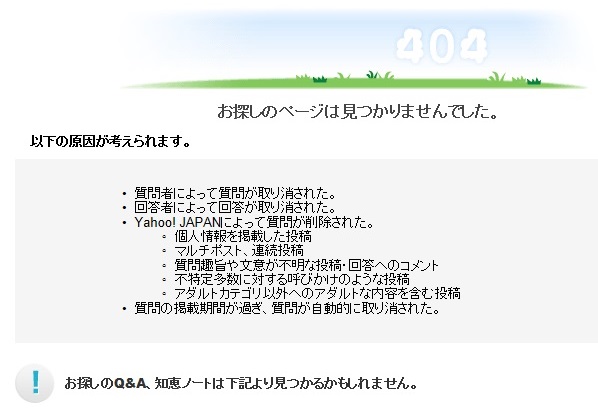
そこで、質問入力ページを開くと・・・
さて、この秋(2014年9月?)リリース予定のiOS 8で採用されるWiFi Callingに付いて、もう少し詳しく解説してみます。
T-Mobile USのWiFi Callingが今秋リリースのiOS 8で実現予定 – 2014年6月3日
カナダのRogersもiOS 8のWiFi Calling機能に対応 – 2014年6月5日
WiFi CallingはアメリカではT-Mobile USが2007年から、Sprintが2014年2月21日より一部のWindowsスマホとアンドロイド・スマホにプレインストールしています。
WiFi Callingは簡単に言うと、「WiFiで接続しているところでは、SIMの電話番号を使って、国内通話として発信・着信が出来て、国内テキストとして発信・受信が出来る」機能です。
歴史的になぜT-Mobile USやSprintで採用されたかというと、これらのキャリアはAT&TやVerizonに比べると通信電波のサービスエリアが狭く、郊外で電波信号が弱かったり、まったく検知されないことが多いので、そういう場所でもWiFiさえ繋がっていれば携帯通話やテキストが使えるようにしようと、ということで開発された技術です。
また、T-MobileやSprintも低周波数(プラチナバンド)の電波使用権を2G/3Gで持っていなかったため、建物内に電波が伝わりにくく、屋内で電波が弱いところが多い、ということも理由です。
結果的には、WiFi Callingを使えば海外に居ながらにして国際ローミング料金を使わずに、国内料金、国内通話プランの条件内で通話やテキストが使える、というメリットもおまけに付いてきましたが、これは副次的なメリットだと思います。
更に、VoLTEが始まるとWiFi Callingは音声通話の「LTE回線から、WiFiへ」のオフロードにも役に立つ、という意見もあります。将来のニーズも見据えて、アップルはこの時期にiOS 8にWiFi Calling機能を追加したのでしょうか?
AT&Tは昨年秋(2013年11月12日)より、ポケットWiFi専用のプリペイドGoPhoneデータ通信専用Mobile Hotspotプランを提供していましたが、
AT&Tプリペイド・モバイルデータ通信プランが、変わる – 2013年11月8日
AT&TプリペイドGoPhoneデータ通信オンリーMobile Hotspotプランに加入する方法 – 2013年11月24日
このたび、タブレット端末用にプリペイドGoPhoneタブレットプランを開始しました。
【AT&T】Home / Shop / Wireless / GoPhone Tablet Rate Plans
これで、プリペイドGoPhoneには
● フィーチャーフォン/スマホ(iPhoneを含む)用プラン
● タブレット(Tablet)プラン
● ポケットWiFi(Mobile Hotspot)プラン
● 家庭用固定無線(Fixed-Wireless)(Home Phone)プラン
が揃います。
GoPhoneタブレット端末プランでは現在、次のタブレットが公式対応になっています。
● Asus K005,
● Asus (TF300TL) Transformer Pad,
● Google Nexus 7,
● iPad 3,
● iPad Mini,
● Lenovo IdeaTab (A2107A),
● Pantech Element (P4100),
● Samsung Galaxy Camera (GC100),
● Samsung Galaxy Note 8.0 (SGH- I467),
● Samsung Galaxy Tab 2 10.1” (SGH-I497),
● Samsung Galaxy Tab 3 (SM-T217T),
● Samsung Galaxy Tab 3 7.0” (SM-T217A),
● Samsung Galaxy Tab 8.9” (SGH-I597),
iPad 3とiPad Miniは、もともとAT&TのプリペイドiPadプランでも加入できるので、なぜ今回GoPhoneタブレットプラン対応機種に選ばれたのか、不思議ではあります。
GoPhoneタブレットプランの通信料金と、他のGoPhoneプラン、プリペイドiPadプランの料金を以下に比較します。
ドコモがiPadを発売開始するのでiPadのキャリアプロファイルが更新され、一部のドコモMVNOのAPN設定が出来なくなったため、テザリングが出来なくなったというニュースが出てますね。
そこで、アメリカのキャリアの状況を調べてみました。
筆者の経験的な理解では、iOS端末のキャリアプロファイルは、挿入したSIMのMCC/MNC(Mobile Country Code、Mobile Network Code)で決まってくると認識しています。
つまり、挿入したSIMのキャリアの「国と、キャリアコード」で、iOS端末のどのキャリアプロファイルが選択されるか決まります。
たとえば、
| MCC Mobile Country Code |
MNC Mobile Network Code |
キャリアプロファイル名 数字は現在のバージョン |
|
| AT&T | 310 | 410 | AT&T 16.0 |
| T-Mobile US | 310 | 260 | T-Mobile 16.1 |
| Verizon(LTE) | 311 | 480 | Verizon 16.0 |
| Sprint(LTE) | 310 | 120 | Sprint 16.0 |
| ドコモ | 440 | 10 | ドコモ 16.0 |
| ソフトバンク | 440 | 20 | ソフトバンクモバイル 16.1 |
| KDDI au(LTE) | 440 | 50 | KDDI 16.1 |
| KDDI au(CDMA2000) | 454 | 04 | 3 16.0 3=Hutchison Telecom(香港) |
そしてMVNOのSIMは、使用している回線業者のMCC/MNCを使用していますから、ドコモのMVNOなら、全てドコモのキャリアプロファイルを使用します。
各キャリアごとのキャリアプロファイルには、APNのデフォルト設定や、通信関係の選択ボタンの有無は表示などが指定されています。
もし、アップルの公式通信業者ではないSIMを挿入すると、ジェネリックの「Carrier Lab」キャリアプロファイルが選択され、APNなどの設定は手動で入力しなければなりません。
さて、アップルの公式通信業者になった場合には、その公式キャリアプロファイルにどのような違いがあるのでしょうか?
※ 以下、iPadでも状況は同じですが、今、急ぎのため、iPhoneで検証します。帰宅してから時間があれば、iPadの状況も追加します。
ZIP SIM(旧Ready SIM)が2014年4月初めからトップアップが可能になり、継続使用が可能になりましたが、
ZIP SIM(旧Ready SIM)が継続使用可能になった。 – 2014年4月12日
その手順を事前に知りたい人のために、ここに記録します。
● ZIP SIM(旧Ready SIM)を継続使用のためにトップアップする場合には、
- ZIP SIM(旧Ready SIM)がアクティベートされて、使用期間中であること
または
- ZIP SIM(旧Ready SIM)の使用期限が切れて72時間以内であること
である必要があります。ZIP SIM(旧Ready SIM)を使用開始(アクティベート)する前にはトップアップは出来ません。
● トップアップ(トップアップする前のSIM)は、通話+テキスト+データ通信タイプ(Talk&Text+Data)でも、データ通信専用プランSIMでも、どちらでも可能です。
● ただし、トップアップで追加出来るプランは、7日、14日、21日、30日の通話+テキスト+データ通信タイプ(Talk&Text+Data)プランのみです。
- データ専用SIMでトップアップすると、通話も可能な通話+テキスト+データ通信タイプ(Talk&Text+Data)プランになります。(Akiさん、報告ありがとうございます。)
● トップアップ時に新たなプラン(7日、14日、21日、30日)を自分で選択できます。
- 購入した時の通信プランと同じである必要はありません。
● トップアップした際の新しい有効期限は、
- 使用期限が切れる前にトップアップした場合には、トップアップした時点から数えて、残りの日数+新しいプラン日数
- 使用期限が切れた後、72時間以内にトップアップした場合には、トップアップした時点から数えて、新しいプラン日数
● トップアップした際の新しいデータ容量は、
- 新しいトップアップ通信プランのデータ通信容量 (これまでのプランでの未使用分残量は、トップアップ時点で無くなります=ゼロにリセットされます。)
トップアップは、ブラウザーで
【ZIP SIM(旧Ready SIM)】ZIP SIM(旧Ready SIM)ホームページ
にアクセスし、画面上部のメニューで「TOP UP」をクリックします。ブラウザーは、ZIP SIM(旧Ready SIM)の挿入されている端末から起動する必要はありません。PCのブラウザーでも構いません。
これまでAT&T/カナダ版以外のiPad 4/iPad Mini(オリジナル)にAT&TのSIMを挿入してプリペイドiPadプランに加入しようとする(「設定⇒モバイルデータ通信⇒アカウントを表示」と進む)と、iPad 4/iPad MiniがCDMA通信方式を含んでいるために「The device type entered is not supported.」とiPad画面に表示され、それ以上進めなくて、AT&TのプリペイドiPadプランに加入できませんでした。
iPad Air/iPad Mini RetinaでAT&Tプリペイド通信プランに加入する方法 – 2013年11月17日
Verizon版iPad Miniは、AT&TのSIMが使えることの検証 – 2012年11月21日
【途中経過報告】日本のiPad/iPad Miniをアメリカで使用できるか? – 2012年12月17日
Verizonプリペイド(iPad/iPad Mini)SIMの事と、アメリカ国内でソフトバンク/au版iPad/iPad Miniで使えるSIM – 2012年11月24日
iPadのAT&Tプリペイド通信加入を、iPadを使わずに行う方法 – 2011年6月18日
これが、質問に回答するために本日再度検証し直してみたところ、「The device type entered is not supported.」のメッセージが出なくなりました。
つまり、Verizon版、Sprint版、ソフトバンク版、au版、香港版などの、(AT&T/カナダ版以外の)iPad 4/iPad Miniでも、AT&TのiPadプリペイドプランに加入できるようになりました。
iPad Air/iPad Mini Retinaは、これまでも問題無くAT&Tプランに加入できました。(これらは全世界ワンモデルのため。)
ただし、AT&T/カナダ版以外のiPad 4/iPad MiniはAT&TのLTE周波数には対応していませんので、使用できる最高速度は3G/HSDPA+までです。(ダウンロード速度が3~7Mbps程度)
以下、検証。
“AT&T/カナダ版以外のiPad 4/iPad Miniでも、AT&TのiPadプリペイドプランに加入できるようになりました。” の続きを読む
■ Sprint版のiPhoneやスマートフォンでは「(SprintのLTE用)SIMと端末のシリアル番号が紐付けられる」ということはネットで情報は得られていましたが、昨夜、それを確認することが出来ました。
たまたま関空⇒サンフランシスコの飛行機が遅延して、その日のうちにカンザスシティに戻れなくなった息子がデンバーでLayoverし、一晩自宅に泊まったので、その際にSIMの入れ替え実験をしました。
息子の契約中のSprint版iPhone 4sのSIMを、筆者のiPhone 4sに挿入してみます。
電波を掴み、キャリア表示のところには「Sprint」と表示されますが、他の電話番号に電話をしてみると3~4回リングトーンが鳴り、その後、
「Your account is not authorized to make a call to this number. If you would like to have additional capabilities added to your account, please call customer service.」
という音声メッセージが再生され、相手に繋がりません。
今回テストしたのはSprint版iPhone 4sでしたが、Sprint版iPhone 5/5c/5sも状況は同じはずです。
万が一、SprintのiPhoneの契約中SIMを無くした場合には、Sprintショップで新しくSIMを発行してもらい、既存の端末のシリアル番号と「紐付け」の再設定をしてもらうことは、可能です。
※ VerizonのSIMは、異なる端末間で入れ替えが可能です。
参考リンク:
【MacRumors Forums】Sprint Users! READ! You have a UICC SIM card! No domestic US carrier unlock!
【Sprint】About Removable UICC Cards
“Sprint版iPhone同士では、Sprintの契約中SIMを交換しても使用できないことを、確認しました。” の続きを読む
う~ん、掴まされてしまいました。
T-Mobile USのポケットWiFi(Samsung LTE Mobile HotSpot PRO SM-V100T)をeBayで中古で買ったんですが、・・・
一応、セラーが「動作確認した」ということで信用したんです。
でも、到着したら、箱も充電器も無くて、本体だけ。
危険な感じはしたんですが、そのまま1ヵ月半ほど放置して、昨日、ようやく、色々テストをしたんです。
そのとき、どうやっても、回線接続できない。有効なSIMを挿入しているのに、回線接続できない。ディスプレイには「No Service」と表示されます。
まるまる半日、かなり時間を費やした結果、どうも解せないので、「これは、盗難機?」と勘ぐり、ググって、T-Mobileのサイトでチェックできることがわかり、IMEI番号を入力してみると・・・
「Your device is blocked and will not work on T-Mobile’s network. If you think this is an error, please call Customer Care at 1-877-453-1304.」というメッセージが出ました。
これだけでは盗難なのか、紛失なのか、残債未払いなのか、わかりませんが、ともかく、回線接続できないことは確か。総額$146.19の損害ですね。
既にeBayで購入してから1ヵ月半経っているので、どうするか、これから考えます。
そこで、他のキャリアや端末も調べてみました。
T-Mobile USはこれまで以下のポケットWiFiを販売しています。
| モデル名 メーカーモデル名 |
発売開始日 | メーカー | 2G対応周波数 | 3G対応周波数 | 3G HSPA+/ DC-HSDPA(DC-HSPA+) 対応 |
LTE対応周波数 | SIMロック解除 |
| T-Mobile 4G Mobile Hotspot ZTE MF61 |
2011年4月 | ZTE | 1900MHz | AWS | HSPA+ | X | DC-Unlockerで可 |
| T-Mobile Sonic 4G Mobile HotSpot Huawei UMG587 |
2011年10月 | Huwaei | X | 850/AWS/1900/2100MHz | HSPA+/ DC-HSDPA(AWSのみ) |
X | DC-Unlockerで可 |
| T-Mobile Sonic 2.0 Mobile HotSpot LTE ZTE MF96 |
2013年3月 | ZTE | 850/1900MHz | AWS/1900MHz | HSPA+/ DC-HSDPA(AWSのみ) |
AWS Band 4 | 現在のところ不可 |
| Samsung LTE Mobile HotSpot PRO Samsung SM-V100T |
2013年11月 | Samsung | 850/900/1800/1900MHz | 850/AWS/1900/2100MHz | HSPA+/ DC-HSDPA(AWSのみ) |
700MHz Band 17 AWS Band 4 |
現在のところ不可 |

これらのポケットWiFi、特に、エッグシェル型の「T-Mobile 4G Mobile Hotspot(ZTE MF61)」や「T-Mobile Sonic 4G Mobile HotSpot(Huawei UMG587)」を過去にアメリカに訪問されたときに購入された方も結構いるでしょう。
これらはもちろん、先に書いた方法で既存のSIMを再トップアップすることも可能です。
T-Mobile US専用ポケットWiFiのリフィルの仕方 – 2014年5月22日
新たにT-Mobile US SIMを入手し、アクチして使うことも可能です。
あとで別記事を書く予定。
しかし、T-Mobile US以外の他のSIMが使えるのでしょうか?
結論を先に書きますと、これらのT-Mobile US専用ポケットWiFiは、SIMロック状態のままで、ZIP SIM(旧Ready SIM)や他のT-Mobile US MVNOのSIMで使用できます。
また、T-Mobile Sonic 4G Mobile HotSpot(Huawei UMG587)はSIMロックを解除すれば、AT&T GoPhoneや、AT&T MVNOのSIMで、3G/HSPA+でも使用できます。
T-Mobile Sonic 4G Mobile HotSpot(Huawei UMG587)のSIMロックを解除方法は、
T-Mobile Sonic 4G Mobile HotSpot (Huawei UMG587)ポケットWiFiをSIMロック解除しました – 2012年5月11日
以下は検証と、APNの設定方法です。
“T-Mobile US専用ポケットWiFiでZIP SIM(旧Ready SIM)や、T-Mobile US以外のSIMが使えるか、の検証。” の続きを読む
目次:
■ 家電量販店 BestBuy、BestBuy Mobile ・・・このページ
■ ディスカウント百貨店 Target ・・・ページ 2
■ ディスカウント百貨店 Walmart ・・・ページ 3
■ 電気店 RadioShack ・・・ページ 4
■ 食品スーパー Safeway ・・・ページ 5
■ 家電量販店 Fry’s Electronics(カリフォルニア、アリゾナ、テキサス、ジョージア、イリノイ、インディアナ、ラスベガス、オレゴン、ワシントン州) ・・・ページ 6
■ AT&Tショップ ・・・ページ 7
■ T-Mobile USショップ ・・・ページ 8
■ Verizonショップ ・・・ページ 9
■ Cricket(AT&T)ショップ ・・・ページ 10
■ MetroPCS(T-Mobile US)ショップ ・・・ページ 11
■ Sprintショップ、Virgin Mobile USAショップ(シカゴのみ) ・・・ページ 12
■ ハワイ/ラスベガス、ABCストア ・・・ページ 13
■ ワイキキ、Hoku Wireless ・・・ページ 14
■ 空港などの自販機 ・・・ページ 15
■ その他 ・・・ページ 16
久しぶりにアメリカ現地の実店舗でのプリペイド・ポケットWiFiとSIMの購入できる場所のレポートです。
ゴールデン・ウィーク前にしたかったのですが、まあ、色々ありまして・・・
なお、アメリカ歴代ポケットWiFiの(ほぼ完全)リストは、
アメリカ携帯会社の歴代販売済みポケットWiFi、リスト – 2014年5月21日
を参照してください。
■ 家電量販店 BestBuy、BestBuy Mobile
全米チェーンの家電量販店BestBuyでは、現在、以下のプリペイド用ポケットWiFiが販売されています。
● Verizon 4G LTE Mobile Hotspot(MiFi5510L) $99.99
- SIM同梱
- VerizonのLTE(Band 13、4)と3G CDMA2000へ接続可能
- SIMの有効期限(最後の通信有効期限から5ヶ月)を過ぎたら、新しいVerizon SIMが必要? 再アクチ可能?
- SIMフリーだが、3GはCDMA2000のみ対応で、W-CDMAに対応していないので、他社SIMを使用する意味が無い。
- T-Mobile USのアクチ済みSIMを挿入すれば、T-Mobile USのLTE(Band 4)に接続可能。
昨年(2013年)10月にT-Mobile USはiPad/iPad MiniやNexus 7タブレットに無料の月200MBデータ通信を提供開始するため、新しくタブレット端末用アカウント管理画面を作りました。
iPad 4/iPad MiniとiPad Air/iPad Mini RetinaでT-Mobile USプリペイド通信プランに加入する方法 – 2013年11月11日
iPad 1/iPad 2/iPad 3でT-Mobile USプリペイド通信プランに加入する方法 – 2013年11月11日
Nexus 7 LTEをT-Mobile US SIMで使う : T-Mobile USプリペイドMobile Broadband (Pay-In-Advance Mobile Internet)プラン加入方法 – 2013年10月28日
T-Mobile USのiPad/iPad Miniプランは、毎月の最初の200MBが無料! – 2013年10月23日
T-Mobile USが、「月200MBまで無料データ通信」プランに加入可能な端末のリストを発表 – 2013年11月3日
2013年11月1日以前にアクチしたT-Mobile USプリペイドモバイル通信(ポケットWiFi、iPad/タブレット)SIMのアカウント管理方法 – 2013年11月19日
現在、T-Mobileのサイトでは、
http://my.t-mobile.com/ は、ポストペイド携帯/プリペイド携帯 専用のアカウント管理サイト
http://mim.t-mobile.com/ は、タブレット(iPad、Nexusなど)、および、T-Mobile US専用ポケットWiFi 専用のアカウント管理サイト
になっています。
ただし、T-Mobile US専用ポケットWiFi用オンライン管理サイトは、暫く正常に機能していませんでした。最近、これがまあまあ正常に機能していることがわかったので、そのサイトを使ってT-Mobile US専用ポケットWiFiをリフィルする方法、または、再使用する方法を書きます。
T-Mobile US専用ポケットWiFiとは、T-Mobile USブランドで販売されている
● T-Mobile 4G Mobile Hotspot (ZTE MF61)
● T-Mobile Sonic 4G Mobile HotSpot (Huawei UMG587)
● T-Mobile Sonic 2.0 LTE Mobile HotSpot (ZTE MF96)
● Samsung LTE Mobile HotSpot PRO
のポケットWiFiになります。

最近、コメント返信や直メール返信でこの情報を良く書いているように思うので、アメリカ携帯会社の歴代販売済みポケットWiFi(モバイル・ルーター)のリストを作りました。
アメリカの携帯会社はほぼ1年に1台、新しいモデルのポケットWiFiを発売しています。
このリストは今後、新製品が出れば、追加していく予定です。
* 筆者所有
■ AT&T
太字はAT&Tの使用中周波数
AT&T使用周波数:
2G 850/1900MHz
3G/HSPA+ 850/1900MHz
LTE 700MHz(Band 17)/850MHz(Band 5)/1900MHz(Band 2)/AWS(Band 4)
| モデル名 メーカーモデル名 |
発売開始日 | メーカー | 2G対応周波数 | 3G対応周波数 | 3G HSPA+/ DC-HSDPA(DC-HSPA+) 対応 |
LTE対応周波数 | SIMロック解除 |
| MiFi2372 * | 2010年11月 | Novatel | 850/900/1800/1900MHz | 850/1900/2100MHz | X | X | Unlock版有り DC-Unlockerで可 |
| 参考 MiFi2352 * |
MiFi2372の欧州版 | Novatel | 850/900/1800/1900MHz | 900/1900/2100MHz | X | X | Unlock版有り DC-Unlockerで可 |
| AT&T Elevate 4G * Sierra Wireless Aircard 754S Sierra Wireless AC 754S Netgear Aircard 754S Netgear AC 754S |
2011年7月 | 旧Sierra Wireless 現Netgear |
850/900/1800/1900MHz | 850/1900/2100MHz | HSPA+ | 700MHz Band 17 AWS Band 4 |
Unlock版有り DC-Unlockerで可 |
| AT&T Liberate * Novatel MiFi5792 |
2012年11月 | Novatel | 850/900/1800/1900MHz | 850/1900/2100MHz | HSPA+/DC-HSDPA | 700MHz Band 17 AWS Band 4 1900MHz Band 2 850MHz Band 5 |
DC-Unlockerで可 |
| AT&T Unite * Sierra Wireless AirCard 770S Sierra Wireless AC 770S Netgear AirCard 770S Netgear AC 770S |
2013年2月 | 旧Sierra Wireless 現Netgear |
850/1900MHz | 850/1900MHz | HSPA+ | 700MHz Band 17 AWS Band 4 |
Unlock版有り DC-Unlockerで可 |
| AT&T Unite Pro * Netgear AirCard 781S Netgear AC 781S |
2013年11月 | Netgear | X | 850/1900/2100MHz | HSPA+ | 700MHz Band 17 AWS Band 4 1900MHz Band 2 850MHz Band 5 |
現在のところ不可 |
| AT&T Velocity * ZTE MF923 |
2014年10月10日 | ZTE | 850/900/1800/1900MHz | 850/1900/2100MHz | HSPA+ | 700MHz Band 17 AWS Band 4 1900MHz Band 2 850MHz Band 5 700MHz Band 29 |
DC-Unlockerで可 |
| AT&T ZTE Spro 2 Smart Projector ZTE Spro 2 |
2015年4月 | ZTE | 850/1900/2100MHz | HSPA+ | 700MHz Band 17 AWS Band 4 1900MHz Band 2 850MHz Band 5 |
不明 | |
| AT&T Unite Express Netgear AirCard 779S-ATT Netgear AC779S-ATT |
2015年5月12日 | Netgear | 850/1900/2100MHz | HSPA+ | 700MHz Band 17 AWS Band 4 1900MHz Band 2 850MHz Band 5 |
不明 | |
| AT&T ZTE Mobley ZTE Mobley |
2015年9月11日 | ZTE | 850/1900MHz | HSPA+ | 700MHz Band 17 AWS Band 4 1900MHz Band 2 850MHz Band 5 |
不明 | |
| AT&T Unite Explore | 2016年4月1日 | Netgear | 850/1900MHz | HSPA+ | 700MHz Band 17 AWS Band 4 1900MHz Band 2 850MHz Band 5 |
不明 |
AT&Tは先週金曜日(2014年4月25日)からプリペイドGoPhone携帯プランを変更していますが、新規に追加されたWalmart限定プラン「月$45で、通話・テキスト使い放題/月1GBデータ」の加入に関して、いくつかの情報がネットで報告されています。
それらをまとめると、以下のようになるようです。
● 基本的には、月$45のWalmart限定GoPhoneプランに加入するには、Walmartで販売するWalmart限定GoPhone携帯パッケージの中に、Walmart限定プラン用の「アクティベーション・コード」が同梱され、これを使ってAT&T SIMをアクティベートすると、月$45のWalmart限定プランに加入できる。
※ この際に、SIMのアクティベーションに使ったIMEI番号にSIMが「端末に紐付き」になるか/ならないかは、確認が取れていませんので、自己責任で。
● Walmart店内では、Walmartマークの付いた$45のリフィルカードも販売されていることが発見されているが、リフィルカードはWalmart限定プラントはなんら関係無い。(つまり、この$45リフィルカードは、普通の$45GoPhone リフィルカードとして、他のプランへの支払いや、残高のリフィルに使用できる。また、月$45のWalmart限定プランへの支払いにこのリフィルカードを使用する必要も無い。
● ただし、現在、AT&Tカスタマーサービス内の情報が徹底されていないのか、カスタマーサービス(800-901-9878、または、GoPhone携帯から611)に電話して、これまでの既存のGoPhoneプランから、Walmart限定の月$45プランへ変更できた人が、実際に居る。
● 発表時に不明だったWalmart限定の月$45プランの、超過分データ通信の追加は、500MB/$10で可能。
● Walmart限定プランでは、テザリングは使用出来ません。(月$60プランでは、テザリング可。)
参考:
【PrepaidPhoneNews】Updated: Walmart’s Exclusive $45 GoPhone Unlimited T&T, 1GB Plan Now Available – 2014年4月25日
【HowardForums】Go Phone Plan Changes - Page 30 – 2014年4月25日
ついでに、AT&T Liberate (Novatel MiFi5792, Novatel MiFi2)のSIMロック解除手順を書いておきます。
このデバイスをSIMロック解除する上で最大の難関は、Windowsドライバーのインストレーションです。
AT&T Liberate (Novatel MiFi5792)は、AT&Tが2012年11月16日にリリースした、アメリカで最初の「タッチスクリーン機能付き、カラー液晶」のポケットWiFiです。
AT&T Liberate (Novatel MiFi5792)の対応周波数はAT&T Elevate 4G(Sierra AirCard 754S)と同じで、
LTE : 700MHz(Band 17)
- AT&T 広域でサービス開始済み(この記事を書いている2014年4月時点で、人口カバー率約90%)
- カナダ Rogers/Bell Mobility 2014年4月より開始。サービスエリアは、まだ限定都市。
- グアム Docomo Pacific(2012年4月開始)
LTE : AWS(上り1700MHz/下り2100MHz)(Band 4)
- AT&T 一部の大都市。これからエリアが広がる。
- T-Mobile US 広域でサービス開始済み(この記事を書いている2014年4月時点で、人口カバー率約70%)
- カナダ Rogers(2011年7月開始)、Bell Mobility(2011年9月開始)、Telus(2012年2月開始)、Saskatel(2013年1月開始)、など、カナダ主流のLTE
- グアム GTA(2013年10月開始)
3G/HSPA+ : 2100MHz
- 日本、アジア、ヨーロッパなど。(北米3ヵ国以外)
3G/HSPA+ : 1900MHz
- AT&T、T-Mobile US、カナダ、メキシコ
3G/HSPA+ : 850MHz
- AT&T、カナダ、メキシコ
- ドコモ FOMAプラス?
2G : GSM/Edge/GPRS 850MHz、1900MHz(北米)
2G : GSM/Edge/GPRS 900MHz、1800MHz(北米以外)
で、北米ではキャリアや対応プランによってはLTE速度まで、3Gでも場所によっては最高理論ダウンロード速度21Mbps(実際には2-7Mbps程度)で使用できます。北米以外では、LTEでの使用は出来ません。日本ではドコモ回線とソフトバンク回線では3G速度で使用可能ですが、両社ともLiberate (Novatel MiFi5792)の対応周波数でHSPA+(スーパー3G、ウルトラスピード3G)サービスは行っていないので、普通の3G W-CDMA(UMTS)での通信速度が得られます。
“DC-UnlockerでAT&T Liberate (Novatel MiFi5792, Novatel MiFi2)をSIMロック解除する手順” の続きを読む
AT&T Elevate 4G (Sierra AirCard 754S)は、AT&Tが2011年7月12日に同社の最初のLTE対応ポケットWiFiと発売したもので、当時はカナダのキャリアも販売していました。しかし、現在は当然、新品の販売は行われていません。
対応周波数は、
LTE : 700MHz(Band 17)
- AT&T 広域でサービス開始済み(この記事を書いている2014年4月時点で、人口カバー率約90%)
- カナダ Rogers/Bell Mobility 2014年4月より開始。サービスエリアは、まだ限定都市。
- グアム Docomo Pacific(2012年4月開始)
LTE : AWS(上り1700MHz/下り2100MHz)(Band 4)
- AT&T 一部の大都市。これからエリアが広がる。
- T-Mobile US 広域でサービス開始済み(この記事を書いている2014年4月時点で、人口カバー率約70%)
- カナダ Rogers(2011年7月開始)、Bell Mobility(2011年9月開始)、Telus(2012年2月開始)、Saskatel(2013年1月開始)、など、カナダ主流のLTE
- グアム GTA(2013年10月開始)
3G/HSPA+ : 2100MHz
- 日本、アジア、ヨーロッパなど。(北米3ヵ国以外)
3G/HSPA+ : 1900MHz
- AT&T、T-Mobile US、カナダ、メキシコ
3G/HSPA+ : 850MHz
- AT&T、カナダ、メキシコ
- ドコモ FOMAプラス?
2G : GSM/Edge/GPRS 850MHz、1900MHz(北米)
2G : GSM/Edge/GPRS 900MHz、1800MHz(北米以外)
のみなので、北米ではキャリアや対応プランによってはLTE速度まで、3Gでも場所によっては最高理論ダウンロード速度21Mbps(実際には2-7Mbps程度)で使用できます。北米以外では、LTEでの使用は出来ません。日本ではドコモ回線とソフトバンク回線では3G速度で使用可能ですが、両社ともElevate 4G(AC754S)の対応周波数でHSPA+(スーパー3G、ウルトラスピード3G)サービスは行っていないので、普通の3G W-CDMA(UMTS)での通信速度が得られます。
“DC-UnlockerでAT&T Elevate 4G (Netgear/Sierra AC754S)をSIMロック解除する手順” の続きを読む
日本でも4月中旬より発売になると言うことで、Boogie Board Sync 9.7を買ってみました。
これって、アメリカではいつごろから出荷開始しているのかな・・・
旧版のBoogie Boardは持っているけど、この新しいのは「日本でも発売」ニュースが流れるまで知らなかった。
2013年のCESでの紹介商品なんだね。
アメリカでの出荷開始は、2013年11月末ごろ?
Anyway、Amazon.comで$79.99。ついでに、同社のフォリオ・ケースも$19.99で買ってみた。

“Boogie Board Sync 9.7 LCD eWriterを買ってみた。第一印象は、「これって、いろいろ使えるかもしれない。」” の続きを読む
So-netが2014年4月22日より成田空港、関西国際空港、新千歳空港(新千歳空港は5月中旬から)で、訪日旅行者向けにデータ専用プリペイドSIM『Prepaid LTE SIM』を発売します。関空では自動販売機が設置されます。
【So-net】So-net、モバイル通信にて『Prepaid LTE SIM』が新登場 国内初、国際空港にて自動販売機によるSIMパッケージ販売をスタート ~関西国際空港で4月22日に販売開始~ – 2014年4月14日
日本の空港に到着して、その場ですぐに買えるSIMが出来たことは、うれしいところです。(データ通信専用ですが・・・)
以下、日本への一時帰国者/旅行者に気になるポイントをチェックします。
■ SIMサイズ
SIMサイズは、
● 標準(Mini)
● Micro
● Nano
の全3種類が用意されます。iPadにも使えますね。
■ SIM種類
初期の通信プランにより、
● プラン100M ・・・ 100MBまで(最大30日)、3000円(税込)
● プラン500M ・・・ 500MBまで(最大60日)、5000円(税込)
があります。
これって、要するに、「SIM代2500円、通信料が100MB当たり500円」と言う計算になりますね。
“So-netが訪日旅行者向けに、データ専用プリペイドSIM『Prepaid LTE SIM』を発売。成田、関空、新千歳で入手可能。” の続きを読む
T-Mobile USのMVNOで、アメリカに到着して、ZIP SIM(旧Ready SIM)を挿入した対応携帯の電源を入れるだけで簡単アクティベートできるZIP SIM(旧Ready SIM)は、使用期限の延長やデータ容量の追加を、ユーザー自身がウェブサイトで出来るようになりました。
昨年春からこれまでは、特定のZIP SIM(旧Ready SIM)再販業者(マスターディーラー)に持ち込むことによってトップアップが可能でしたが、先週(2014年4月4日)からはZIP SIM(旧Ready SIM)のサイトで、ユーザーが独自にできるようになりました。
追加は、ZIP SIM(旧Ready SIM)の通話/通信の有効期限が切れる前、または、切れてから72時間以内に行う必要があります。
また、追加(トップアップ)した場合に、有効期限は、現在の通話/通信の有効期限に、新たに購入したプランの有効期限が追加されます。しかし、データ通信バイト数はリセットされ、トップアップ日までの残量は無くなります。
トップアップする場合には、これまでに使用している日数(バイト数)のプランと同じプランを選択する必要は、ありません。
2日前(2014年4月2日)、DC-Unlocker最新バージョン、v1.00.1105でAT&T Liberate(Novatel MiFi2、または、Novatel MiFi5792)がSIMロック解除できるようになったというEメール通知を受け取ったので、LiberateのSIMロック解除をしました。その手順は以下の手順とほぼ同じですが、Windows PCのドライバーのインストールが簡単にはいきませんでした。その辺はもう少し検証した上で、別記事として掲載します。
ちなみに、この最新バージョンではソフトバンクGL09P(ソフトバンク203z、ZTE MF98)のSIMロック解除も可能になっています。筆者は同機は所有していないので試すことは出来ませんが、興味のある方はお試しください。GL09Pに関しては日本語検索で検索すれば、情報が得られると思います。
また、SprintのZTE Zing(Netgear/Sierra AC771S)のSIMロック解除も、この最新バージョンでSIMロック解除可能です。
そして、DC-Unlockerからバージョンアップの通知は受け取っていないような気がするのですが、サポートフォーラムを見るとAT&T Unite (Netgear/Sierra AC770S)も今年(2014年)の2月中ごろにはDC-UnlockerでSIMロック解除できるようになったので、それも2日前に試し、成功しました。こちらの機種に関してはドライバーがAT&T Uniteに内部保存されており、比較的簡単にSIMロック解除されましたので、最初に記事にします。
AT&T Uniteは、黒色モデルがアメリカ家電量販店BestBuyで現在、プリペイドポケットWiFiとして$99.99で販売されています。昨年(2013年)11月から提供開始されたプリペイドGoPhone Mobile Hotspotプランで使用できます。
AT&TプリペイドGoPhoneデータ通信オンリーMobile Hotspotプランに加入する方法 – 2013年11月24日
【AT&T】GoPhone Mobile Hotspot
ポストペイド用に販売されているAT&T Uniteは、本体の色が白です。もちろん、白でも最新ファームウェアでプリペイド対応になり、黒でもポストペイドSIMで使用できますが。
AT&T Unite(AirCard 770S)ポケットWiFiのファームウェアを更新しました。 – 2014年2月2日

AT&T Uniteの周波数対応は、
● 2G GSM/Edge/GPRS 850MHz、1900MHz(AT&Tは850MHzと1900MHz使用。T-Mobile USは1900MHz使用。)
● 3G W-CDMA/HSPA+ 850MHz、1900MHz(AT&Tは850MHzと1900MHz使用。T-Mobile USは1900MHz使用。)
● LTE Cat3 700MHz Band 17、AWS Band 4、1900MHz Band 2、850MHz Band 5(AT&TはBand 17がメイン。一部でBand 4導入開始。T-Mobile USはBand 4がメイン。)
したがって、日本やアジア・欧州の周波数には対応していないので、SIMロック解除する目的は、北米でAT&T以外のSIM(T-Mobile USやカナダのSIMで使用、または、ドコモを含む米国外のSIMで米国内国際3G/LTEローミングで使用。)で使用すること、になりますね。
※ AT&T Uniteプリペイドモデルの販売開始に伴い、BestBuyではVerizonプリペイドポケットWiFiの販売は無くなっています。VerizonオンラインショップではMiFi5510Lがプリペイドパッケージとして$99.99で販売されており、Verizon実店舗でも購入可能と思われます。(最近、Verizonの実店舗へ行っていませんが、以前は4510Lが販売されていました。)
※ Sierra WirelessのAirCard部門は昨年、Netgearに買収され、AirCardポケットWiFiは現在、Netgearの名前で販売されています。が、DC-Unlockerサイトを含め、旧名のSierra Wirelessで機種分類されていることがあるので、注意してください。
なお、アメリカでは2012年10月末に改訂された現行の著作権法上、2013年1月末以降に購入した携帯通信端末のSIMロック解除は、キャリア以外が行うことは違法ということになっています。AT&Tでは条件を満たせば端末のSIMロック解除をしてくれるはずなのですが、筆者は以前AT&T LiberateのSIMロック解除をリクエストしたものの、LiberateのSIMロック解除手順がAT&Tの内部ドキュメントとして存在しないので出来ない、と言われたことがあります。その後、ネット上ではユーザー報告として「AT&TはポケットWiFiのSIMロック解除手順を、持っていないらしい。」という情報も見つかります。
“DC-UnlockerによるAT&T Unite (Netgear/Sierra AC770S)のSIMロック解除手順” の続きを読む
1ヵ月半程前、iOS 7.0.4/7.0.6でiPhoneのアクティベーション・ロックの解除の方法を書きましたが、その手順の元になったiOSのバグは、iOS 7.1では塞がれています。
iOS 7.0.4のバグを利用したアクティベーション・ロックの解除の仕方(無料) – 2014年2月7日
アクティベーション・ロックの現象に関しては、こちらを参照。
iPhoneのアクティベーション・ロックって、どんな現象? – 2014年1月25日
アクティベーション・ロックはもともと、「iCloudのパスワードがわからないと、盗んだiPhoneが使い道にならないため、iPhoneの盗難を防止する」目的のため、アップルがiOS 7から採用したものです。
しかし、逆に正当な所有者や、中古iPhone購入者が、赤の他人(盗難犯人に勝手にアクティベーション・ロックが設定され、警察から戻って来た)や、前の所有者の設定したアクティベーション・ロックが解除できずに困っているのも、事実です。
本日、RedmondPie誌は、最新のiOS 7.1でもまだバグがあり、iCloud IDのパスワードを入力しなくてもアクティベーション・ロック(iPhoneを探す)が解除できると報告しています。
【RedmondPie】Major Bug In iOS 7.1 Allows iCloud Account To Be Deleted Without Password, Bypassing Activation Lock [VIDEO]
上記RedmondPieの記事には、この方法を発見した人の投稿したYouTubeビデオのリンクも公開されています。
【YouTube】Delete iCloud Account from iPhone without Password iOS 7.1
筆者がこの方法を検証し、公開するのも、正当な所有者がアクティベーション・ロックで困っていることがあることを認識した上での公開です。
iPhoneの盗難対策には、アクティベーション・ロック(iPhoneを探す)をオンに設定するだけでなく、ホーム画面のパスコードを設定し、さらに、盗難・紛失にあったら即座にホームスクリーンをロックしたり、データを削除できるように日ごろから理解、または、練習をしてください。
以下、iOS 7.1でiCloudのパスワードを入力せずにアクティベーション・ロック(iPhoneを探す、Find My iPhone)を解除する方法です。
追記:iOS 7.1.1でも、このバグはまだ健在です。
ツイッターでは文字が足りないので、ここで紹介:
アメリカに住んでいる日本人は日本からかき氷機(氷削り器)を持ってきている人も多いと思いますが、シロップがなかなか手に入らないので困っていませんか?
かき氷用のシロップは、普通、日本食スーパーで買っているでしょうね。でも、遠いと、欲しい時になかなか買いに行けませんね。
アメリカのスーパーなどで普通に買えるシロップが使えたら、便利ですよね。

ドコモが2014年3月31日から北米・香港・マレーヒア・フランス・プエルトリコ/米領バージン諸島でLTE国際ローミングを開始するとの案内が、本日発表されました。
【NTT Docomo】LTE国際ローミングを提供開始-現行の2種類の海外パケット定額サービスで、LTEによる高速パケット通信がご利用可能に – 2014年3月26日
発表内容にありますが、「※ 注意5 対応機種によりご利用いただける国・地域が異なります。」
そこで、対応機種15機種(2014年3月26日時点)が北米(アメリカ、カナダ)で使用できるかどうか、LTEの周波数をチェックしてみました。
さて、一昨日の
アメリカのSIM、基礎知識101 – 2014年3月21日
では、アメリカで使用する際に知っておくべきSIMの基本を書きましたが、その中で北米(アメリカ、カナダ、メキシコ)では周波数が違うので、注意する必要があるということを書きました。
今日の記事では、日本で一般的に入手可能なSIMフリー端末の、アメリカでの周波数対応(使用可否)をリストしてみたいと思います。
※ 日本の端末の周波数対応は必ずしもネットで全てが公開されていないので、間違っているところがあったら教えてください。
アメリカでのチップの妥当額を誰かに聞くと、これまでは個人々々の主観的な回答しか得られませんでした。
本日、モバイル決済のSquareの結果を使用し、同社の決済サービスで決済した数千万のトランズアクションを統計調査した結果が発表されました。これで、客観的に皆さん、どれだけチップを払っているのが判ります。
【Quartz】Which US states tip the most (and least), as shown by millions of Square transactions – 2014年3月21日
Squareのトランズアクションは、タクシー、個人経営レストランやコーヒーショップ、小売店などでのクレジットカードトランズアクションが含まれて居ますが、現金払いや、チップだけを別途現金で支払う場合は、調査に入っていません。
この調査によると、全米の平均チップ額は14%~17%となりました。
最もチップ額の高いのは17%のアラスカ州、最も”ケチ”なのはデラウェア州の14%でした。
州ごとの平均チップ額(%)。
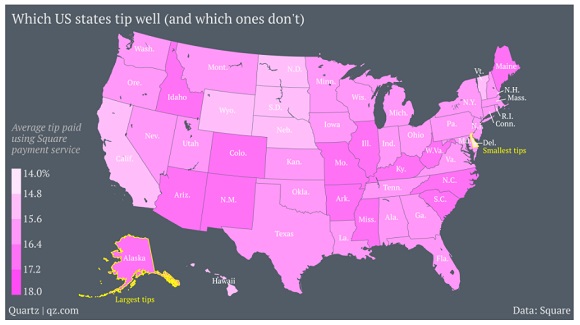
今でも
「今度、アメリカへ行きます。私の使い方は、通話がxxx分、国際電話はxxx分、データはxGBくらい(または、使い放題)。この目的に合うSIMは、どれですか?」
と聞かれることがあります。
ホント、困るんですよね、そういう質問をされても。
■ アメリカの携帯SIMの基本
そもそも、
(1) アメリカには100-200、ひょっとしたらそれ以上のMVNO(プリペイド携帯SIM会社)があります。
アメリカのプリペイド携帯電話会社:【ほぼ】完全リスト – 2012年12月26日
(2) アメリカでは、物理的なSIMと、通信プラン(通信料金)は、独立しているのが一般的です。
つまり、入手した(購入した)一つのSIMは、そのSIMをアクティベーションする時(使えるようにする時)に、その会社が提供するどの通信プランにでも紐付けできるのが一般的です。
(例外は、今のところアクティベーションの簡単なZIP SIM(旧Ready SIM)だけ。)
また、開通後も通信プランを途中で変更することも可能な場合も多いです。
日本のかたは日本通信やIIJMioなどのSIMの売り方を見ているから、SIMを買うときに通信プランも決めないといけないと思うのでしょうね。
アメリカでは、(ZIP SIM(旧Ready SIM)以外は)SIMを購入するときには、プラスチックの板を買うだけであって、通信料金は別、というのが大前提です。
もっとも、プラスチックの板のSIMと、トップアップカード(または通信クレジット)を、バンドルした商品と言うのはありますが・・・
1枚のSIMで世界数十ヵ国~100ヵ国以上でデータ通信が使えるグローバルSIMについて、続けます。
前回、通信コストを4社で比較しました。
世界約100ヵ国で使えるデータ通信SIM、GigSky:その1、他のグローバルデータ通信SIMとの料金比較 - 2014年3月18日
この中で、
● GigSkyは比較的新しいサービスであること、
● 日本でも今年(2014年)1月31日から販売されていること、
● 到着地での最初の10MBが無料で使えること、
● SIMの有効期限が無い(使用規約ページには、最後の使用有効期間から365日以内にトップアップしないと、SIMが無効になると書いてある。)
【GigSky】Terms and Conditions
に注目し、検証のためにこのGigSkyを実際にアメリカで使ってみることにしました。

最初に結論を書くと、やはり、このGigSkyは3Gしか使用出来ない為、
● EメールやTwitterや、単純なウエブサイトの閲覧向き。マルチメディア・コンテンツのリッチなサイトの閲覧は、速度はまあまあであるが、コストの面で向いていない。
● GPSも、地図情報のダウンロードをGigSkyのデータ通信を通して行うのは速度的には可能であるが、コスト的には高い。使い方によってはすぐにデータ容量がいっぱいになってしまうでしょう。GPSナビ使用には、事前に地図データをダウンロードしておくか、オフロード・マップが使えるNavFreeやMapWithMeなどを使うことをお勧めします。
データ通信がオフでも使える北米の無料カーナビ・アプリ(iPhone、アンドロイド)、NavFree GPS USA - 2013年6月24日
データ通信がオフでも使える、世界の地図!(日本地図も有り!):MapsWithMe - 2013年7月24日
● GigSky SIMを使用する場合は、WiFiが使えるところでは出来るだけWiFiを使うように、気を配って使うようにしたほうが良い。
● 複数の国を、それぞれの国では短期間しか滞在しない人には、便利かもしれない。
● 筆者なら、GigSkyはあくまで「現地ですぐにSIMが見つからなかったときのためのバックアップ(保険)として所持しておく目的」として1枚用意しておくには価値があると思う。しかし、ストレス・フリーの使用と、より効率のよいコストを求めるなら、現地のLTE対応SIMを買うべし。
● 中南米、アフリカ、東南アジア、中近東ではまだGigSkyが使用できない国もあるので、これらの地域に行く場合には、事前に対象国を調べておくこと。
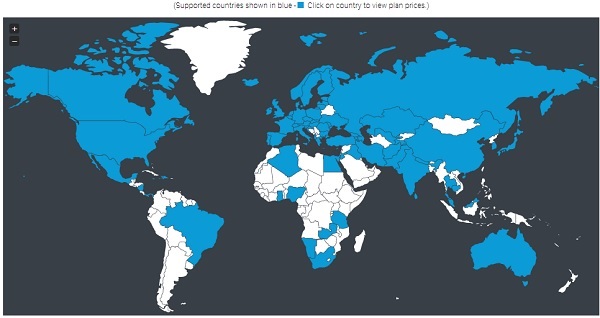
以下、検証結果です。
アップルは本日より「型落ちモデル」のiPad販売を、iPad 2に代わってiPad with Retina Display (iPad 4)の販売を再開しました。
iPad 2はLTE非対応でしたが、iPad with Retina Display (iPad 4)はLTE対応になります。ただし、アメリカでは2種類のモデル(AT&T/T-Mobile USモデル、と、Verizon/Sprintモデル)が販売されます。カナダとメキシコ(北米)では、アメリカのAT&T/T-Mobile USモデルに相当するモデルが販売されます。
そこで、「安い」型落ちモデルのiPad with Retina Display (iPad 4) /iPad Mini(オリジナルiPad Mini)を購入する前に、周波数対応を比較しましょう。
“iPad with Retina Display (iPad 4) 16GB WiFi+セルラー版が$529で販売再開。購入検討前に、周波数対応の比較。” の続きを読む
世の中には一つのポケットWiFiに9枚(プラス、管理用SIM1枚)のSIMを挿入して、ヨーロッパの国々でそれぞれ一番安いデータ通信SIMを使える端末があると言いますが・・・
最近の傾向は、1枚のSIMで、世界多くの国でデータ通信が出来るようなものがあります。
ここでは1枚のSIMで約100カ国でデータ通信が使え、使わないときは月々の維持費は全く掛からない(ただし、365日に一回はトップアップしてデータを使わないと、SIMの有効期限が切れる)GigSkyを取り上げます。

一枚のSIMで世界100カ国以上で使える通話用SIMは通称「グローバルSIMカード」「インターナショナルSIMカード」と言って、数年前から主にイギリスの携帯SIMカード会社から多数出ていました。
ほとんどがイギリス電話番号を持ち、中にはアメリカは他の国の電話番号をも持つデュアル電話番号のSIMカードです。
通話は「コール・バック(Call Back)」システムを利用し、相手の電話番号に発信すると、一旦電話を切って、コールバックサーバーから自分と相手に電話が発信されて繋がるまで待つ仕組みが多いです。
これにより、純粋な国際ローミング料金よりは通話代を安くしたり、滞在国によっては受信を無料にしてくれます。

“世界約100ヵ国で使えるデータ通信SIM、GigSky:その1、他のグローバルデータ通信SIMとの料金比較” の続きを読む
先日ご報告した、SIMトレイが割れたNexus 7 LTEのその後です。
Nexus 7 LTE (2013、ASUS K009)のSIMトレイが、真っ二つに割れた – 2014年3月3日
上の報告記事を書いた翌日、ASUSのUSサイトでCSとチャットしました。
チャットサイトは、
【ASUS】Consumer Support Outreach
から、ハードウェアタイプの画像をクリック(Nexus 7は、「Tablet」)します。
その次のページで、「If you have not already created a case file, please do so here: http://www.service.asus.com/#!create-case/c55r」と最上部に書かれていて、「(サポート)ケースファイルを作れ」と促されるのですが、そのページ自体が機能していなくて、サブミット出来ないようです。また、万が一ケースファイルを作れた場合でも、「Product Type」の選択がわからない。Nexus 7は、「Product Type」はASUS社内では「Eee Pad」なんだと言うことが、後でわかりました。
商品名は「Nexus 7 LTE(2013)」で、モデル番号は「K009(NEXUS7C)」。
シリアル番号は、ハードウェア・シリアル番号が必要で、箱に書いてある「SSN」と言うやつで、英数文字12桁。このシリアル番号は、「設定(Settings)⇒ タブレット情報(About Tablet) ⇒ 端末の状態(Status)」のシリアル番号(Serial number)ではありません。CS担当者によると、設定から参照できるシリアル番号は「ソフトウェア・シリアル番号」だそうで、修理のRMAを作成するにはハードウェア・シリアル番号が必要だそうです。通常、本体ではこれが判らないので、買ったときの箱が必要です!
ともかく、ケースファイル作成は無視して、必要な情報を入力して、「Start the Chat」ボタンをクリックして、CS担当者とチャットを始めます。
チャット内容選択リストでは、筆者は「Technical Support」を選択しました。
AT&Tポストペイド契約の変更をしました。
というのも、筆者が加入していたこれまでの旧プランは
● 通話が1ヶ月450分まで$39.99(未使用分数は翌6ヶ月までCarry-overがある)
● テキストは1通当たり20セント(数ヶ月前に間違えて、「月$5で200通まで」プランを削除してしまった。そのプランは旧プランなので、キャンセル後は再加入できない。)
● データは$20で300MBまで、テザリング不可。
でしたが、久しぶりに調べてみると最新のデータ共有プラン(と言っても、筆者がAT&Tに加入している端末は1台のみ)でも毎月の料金は同じ($0.01高いが、無視できる範囲内。)で、
● 通話が使い放題
● テキストも使い放題
● データは$20で300MBまで、テザリング可
になるので、メリットがあると思ったのでした。
AT&TはVerizonと同じく、2013年10月25日からは加入端末数が1台でも「共有プラン(Mobile Share Value Plan)」に加入するしか選択が無くなりました。従来の通話定額プランの加入者も、プランを「共有プラン(Mobile Share Value Plan)」に変更すると、元のプランには戻れなくなります。
しかし、少なくとも最低加入プランを比較してみると、従来プランよりも共有プランの方がメリットがありますね。
| 従来プラン | 共有(Mobile Share Value)プラン | |
| 通話 | 国内は450分まで$39.99 未使用分は6ヶ月Carry-Over |
使い放題 使い放題なので、Carry-over不要 |
| SMSテキスト | 国内宛が1通$0.20 | 国内・国際使い放題 |
| データ通信 | 300MBまで テザリング不可 |
300MBまで テザリング可 |
| 料金(税抜き) | $59.99 | $60.00 |
オンライン・アカウント管理サイトへのログインIDとパスワードを作っておけば、プラン変更はいつでも簡単に出来ます。
最近、アメリカ4台携帯各社のプランが頻繁に変わるので、追いついていけませんよね。
アメリカのポストペイド携帯契約を再調査したので、
アメリカでiPhoneをポストペイド加入する場合の料金 – 2011年1月14日 【最終編集日:2014年3月12日】
その料金を表にして4社比較したいと思います。
■ スマートフォン、月最低料金プラン
| キャリア | プラン名 | 条件 | 毎月の料金総額(税抜き) | 通話 | テキスト(SMS、MMS) | データ通信 | テザリング | その他、特徴 |
| AT&T | Mobile Share Value Plan | 2年契約 端末割引有り(iPhoneは$450) 早期解約料$325-$10x契約継続月数 |
$60 | アメリカ国内使い放題 国際電話発信のみ追加料金 |
国内・国外宛は使い放題 | 300MBまで 超過料金は300MB当たり$20 |
可 | AT&T公衆WiFi無料 国際データローミング 国際LTEデータローミング |
| AT&T | Mobile Share Value Plan | 契約束縛無し(No Contract Option) 端末定価購入 または 端末持込 早期解約料、無し |
$45 | アメリカ国内使い放題 国際電話発信のみ追加料金 |
国内・国外宛は使い放題 | 300MBまで 超過料金は300MB当たり$20 |
可 | AT&T公衆WiFi無料 国際データローミング 国際LTEデータローミング |
| AT&T | Next Plan | 契約束縛無し(No Contract Option) 端末定価購入 端末代20ヶ月または26ヶ月分割払い 早期解約料、無し(残債を支払う) |
$45 +端末分割料金 |
アメリカ国内使い放題 国際電話発信のみ追加料金 |
国内・国外宛は使い放題 | 300MBまで 超過料金は300MB当たり$20 |
可 | AT&T公衆WiFi無料 国際データローミング 国際LTEデータローミング |
| Verizon | More Everything Plan | 2年契約 端末割引有り(iPhoneは$450) 早期解約料$350-$10x契約継続月数 |
$55 | アメリカ国内使い放題 国際電話発信のみ追加料金 |
国内・国外宛は使い放題 | 250MBまで 超過料金は250MB当たり$15 |
可 | 国際データローミングは高い |
| Verizon | More Everything Plan | Month-to-Month契約 端末定価購入 または 端末持込 早期解約料、無し |
$55 | アメリカ国内使い放題 国際電話発信のみ追加料金 |
国内・国外宛は使い放題 | 250MBまで 超過料金は250MB当たり$15 |
可 | 国際データローミングは高い |
| Verizon | More Everything Plan + Edge |
契約束縛無し 端末定価購入 24ヶ月分割払い 早期解約料、無し(残債を支払う) |
$45 +端末分割料金 |
アメリカ国内使い放題 国際電話発信のみ追加料金 |
国内・国外宛は使い放題 | 250MBまで 超過料金は250MB当たり$15 |
可 | 国際データローミングは高い |
| Verizon | Single Line Plan | 契約束縛無し(No Contract Option) 端末定価購入 または 端末持込 早期解約料、無し |
$60 | アメリカ国内使い放題 国際電話発信のみ追加料金 |
国内・国外宛は使い放題 | 1GBまで 超過料金は500MB当たり$15 |
可 | 国際データローミングは高い |
| Verizon | Single Line Plan + Edge |
契約束縛無し 端末定価購入 24ヶ月分割払い 早期解約料、無し(残債を支払う) |
$50 +端末分割料金 |
アメリカ国内使い放題 国際電話発信のみ追加料金 |
国内・国外宛は使い放題 | 1GBまで 超過料金は500MB当たり$15 |
可 | 国際データローミングは高い |
| Sprint | Unlimited, My Way Plan | 2年契約 端末割引有り(iPhoneは$450) 早期解約料最大$350 |
$70 | アメリカ国内使い放題 国際電話発信のみ追加料金 |
国内宛は使い放題 | 1GBまで 超過料金は1MBあたり$0.05 |
追加料金$10 | 国際データローミングは高い |
| Sprint | Framily Plan | 契約束縛無し 端末定価購入 または 端末持込 早期解約料、無し |
$55 | アメリカ国内使い放題 国際電話発信のみ追加料金 |
国内宛は使い放題 | 1GBまで 超過料金は(不明) |
(不明) | 国際データローミングは高い |
| Sprint | Framily Plan + Sprint Easy Pay |
契約束縛無し 端末定価購入 24ヶ月分割払い 早期解約料、無し(残債を支払う) |
$55 +端末分割料金 |
アメリカ国内使い放題 国際電話発信のみ追加料金 |
国内宛は使い放題 | 1GBまで 超過料金は(不明) |
(不明) | 国際データローミングは高い |
| T-Mobile US | Simple Choice | 契約束縛無し 端末定価購入 または 端末持込 早期解約料、無し |
$50 | アメリカ国内使い放題 国際電話発信のみ追加料金 |
国内・国外宛は使い放題 | 1GBまで 1GBを超えると2G即速度で使い放題 |
可 | 国際データローミングは2G速度で無制限で無料。 追加料金で3G速度で使用可。 |
| T-Mobile US | Simple Choice + Jump |
契約束縛無し 端末定価購入 24ヶ月分割払い 早期解約料、無し(残債を支払う) |
$50 +端末分割料金 |
アメリカ国内使い放題 国際電話発信のみ追加料金 |
国内・国外宛は使い放題 | 1GBまで 1GBを超えると2G即速度で使い放題 |
可 | 国際データローミングは2G速度で無制限で無料。 追加料金で3G速度で使用可。 |
先月、Nexus 5 北米版をSprint回線のMVNO、Tingで使用する手順を書きました。
Nexus 5北米版(LG-D820)をSprint MVNOのTingで使う手順 – 2014年1月6日
GSMキャリアの場合は本体にSIMだけ交換すれば(差し込めば)すぐに使えますが、Sprint(Ting)は3GはCDMA2000通信方式なので、Nexus 5本体の設定が面倒でした。
その後、実は、Nexus 5の通信関係の設定は何もいじっていませんでした。
Tingは何も通信しなければ毎月$6で電話番号を維持できるし、大きな出費ではないので、このままTing専用にしても良いかな・・・と思ったのです。
また、Nexus 5北米版はSprintの3つのLTE周波数全部に対応しているので、我が家の周囲でもSprintのLTEが観測されたら、いろいろやりたこともあるし・・・
アメリカ国内でのGSM系キャリアのSIMは、もともとSIMフリーであるVerizon版iPhone 5cでテスト出来るので。・・・ってか、SIMフリー化した(しかし、永久国内SIMロックされていて米国内SIMでは使えない)SprintのiPhone 5sもメインで持っているんですが。
ちなみに、当地では2014年3月末までにLTEが開始されると、Sprintから2週間ほど前にじきじきにEメールで案内が来ています。でも、Sprintって、始まるまでまったく信用できない会社でして・・・
しかし、勿体無いですよね。このNexus 5北米版でAT&TやT-Mobile USや、そのMVNOのSIMだって使ってみたいです。
でも、そのためにはTing(Sprint)の3G CDMA2000の設定をリセットしなければならないのではないか、とか、心配。最悪、SIM変える度に毎回、本体の全リセットは、やめたい・・・
AT&T/T-Mobile USや米国外のSIMで使うには、もう一台Nexus 5を買わないといけないのかなぁ・・・とか、上の記事を書いた後、暫く考えあぐねていました。
で、やってみるしかありません。
やってみたら、思ったよりは難しくなかったんですが、落とし穴もありました。
以下、その記録です。
“Ting(Sprint MVNO)で設定したNexus 5北米版を、AT&T/T-MobileなどGSMキャリアのSIMで切替えて使用する方法” の続きを読む
先月、Nexus Wireless Charger(Qi対応)を購入したことは、ご報告しました。
Nexus Wireless Chargerを買ってみた。 – 2014年1月23日
そして、実はNexus Wireless Chargerが到着してNexus 5とNexus 7 LTEで試して、その日のうちにiPhone用のQi Wireless Charger用ケースもAmazon.comで注文しました。iPhone 4/4s用($16.49)とiPhone 5/5s用($19.49)の2つ、注文しました。注文して一週間後の、先月末には到着しました。
商品名は「YIPIN i4 QI Standard Wireless Case Charger Receiver for iPhone 4 & 4S」と「YIPIN i5 QI Standard Wireless Case Charger Receiver for iPhone 5 & 5S」です。メーカーは、中国のYIPINです。
“iPhone用Qi Wireless Chargerケースを買って、Nexus Wireless ChargerでiPhoneを充電してみた。” の続きを読む
目次:
■ Nexus 7 LTEでVerizon SIMをアクティベーションする方法・・・このページ
■ Verizon SIMをアクティベートした後のアカウント管理・・・ページ 2
■ Nexus 7でアクティベートしたVerizon SIMは、他の端末で使用できるか?・・・ページ 3
Nexus 7 LTE(2013)にOTAでVerizon LTE対応アップデートが降って来たので、早速、Verizon SIMをアクティベートしました。
これまで3G/LTE兼用タブレットやポケットWiFiでVerizonのLTE SIMをアクティベートするには、まず、電話でSIMを登録しなければなりませんでした。
VerizonプリペイドLTEポケットWiFiを、(自分で)アクティベートする手順 – 2013年6月14日
Verizonは昨秋(2013年11月5日)から、3G(CDMA2000)には対応していない、LTE専用タブレットとポケットWiFiを、Eclipseの商品名で販売しています。
今回のNexus 7 LTE版のアクチから、Verizon LTE専用タブレットがプリペイドでアクティベート出来るようになります。
まず、Verizonの未開通LTE用マイクロSIMを用意します。

以前にテストした、
iPad/iPad MiniとNexus 7 LTEをアメリカのSIMで使う検証・・・結果まとめ – 2013年11月18日
の未検証分、補完、その一です。
暫く前に検証はしていたんですが、今日まで報告できませんでした。
まあ、たいした結果ではないので、スルーして良いですよ(笑)
そもそも、Sprint版以外のiPad/iPad Air/iPad Miniを買って、こんなことをする人は、居ないと思われます。
その理由は、Sprintの未開通SIMはなかなか手に入りにくく、手に入ったとしても高価だからです。
eBayでSprintディーラーや、Sprintショップ店員の横流しSIMでも、マイクロSIMで一枚$25以上、ナノSIMだと$30~$50ですからね。
筆者も、この検証の為に$39.99で購入しました。
SprintのMVNO、Ting.comではNexus 5用にSIMが$10で購入できて、そのSIMは実はSprintのSIMでしたが・・・
で、SprintのSIMは、こんな感じで、真っ白で素朴。

裏(表?)はもっとそっけないデザインで、一面真っ白。

へぇ~、こんなこと、初めてです。
土曜日朝起きて、PCのブラウザー(Chrome)で自分のサイト(blogfromamerica.com)をアクセスしようとしたら、アクセス出来ない。
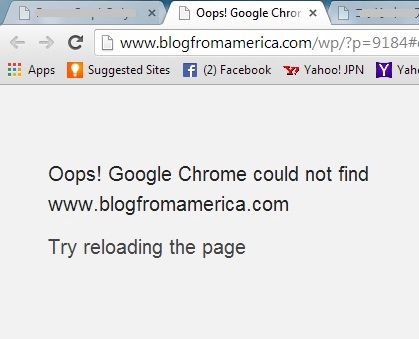
Internet Explorerも同じ。
しかし、同じPCから他の全てのサイトはアクセス可能。
また、アクセス出来ないサイトを、別のPCのブラウザーからアクセスすると、アクセス可能。
この2つのPCはLANのプライベートIPアドレスが違うが、WANに対してはルーターを通して同じグローバルIPアドレスでインターネットに繋がっているので、サイトから(グローバル)IPアドレスでブロックされているというのは可能性ゼロ。
サイト(blogfromamerica.com)のIPアドレスは変更していない。
C:WindowsSystem32driversetchosts もタッチ(変更)していない。
最初のPCを再起動してみるも、同じ現象。
えっ?こんなこと、あるの? PCをたった一晩、放置しておいただけなのに・・・
明らかに状況は、最初のPCがアクセスしているDNSサーバーが問題らしいけど、ネットワーク設定は、もう一台のPCと同じ。
“【Windows PC】特定のPCから、特定のサイトだけがアクセス出来ない時の対処法:ipconfig/flushdns” の続きを読む
このバグは、iOS 7.0.6ではまだ使用可能、iOS 7.1では塞がれました。
えっ?
iOS 7.xのアクティベーション・ロック(Activation Lock、iCloud Lock)って、出来たとしても、有料サービスしか解決しないと思ったのに・・・
iPhoneのアクティベーション・ロックって、どんな現象? – 2014年1月25日
無料で出来るようになりました。
ただし、iOS 7.0.4のバグを利用しており、iOS 7.1ベータでは出来ないようなので、アクティベーション・ロックされた端末を持っている人は、今のうちにしておいたほうが良いようですよ。
また、すでにiPhoneを復元して、iPhoneの初期化画面でiCloud Eメールアドレス/パスワードを聞かれる場合には、以下の方法は使えません。
方法の最初の部分は、本日、ここで説明されています。
【RedmondPie】Major iOS 7 Bug Lets You Disable Find My iPhone Feature Without Password [VIDEO] – 2014年2月7日
これだけでは完全にはアクティベーション・ロックは解除できませんが、それに、このページの後半二つの手順(Step 2&3)を追加してください。
JD Powers調査による、アメリカ携帯会社のカスタマーサービス対応に関する最新の顧客満足度調査(2013年7-12月期に調査)の結果が、本日、発表されました。
中には、このような調査を基に携帯会社を選ぶ方も居ると思うので、ご紹介しておきます。
【JD Powers】2014 U.S. Wireless Customer Care Full-Service Performance Study and U.S. Wireless Customer Care Non-Contract Performance Study–Vol. 1 – 2014年2月6日
【ZDNet】T-Mobile closes J.D. Power customer satisfaction gap on AT&T, Verizon – 2014年2月6日
これによると、4大キャリアのカスタマーサービス対応に関する顧客満足度は、満点1000点として
● AT&T 793点
● Verizon 788点
● T-Mobile US 778点
● Sprint 757点
注目されるのが、昨年同期は760点で最下位だったT-Mobile USが778点で3位に浮上し、Verizon/AT&Tとのギャップを縮めています。
Sprintは昨年は771点で第3位だったのですが、ポイントも757点に下がり、最下位に転落しています。
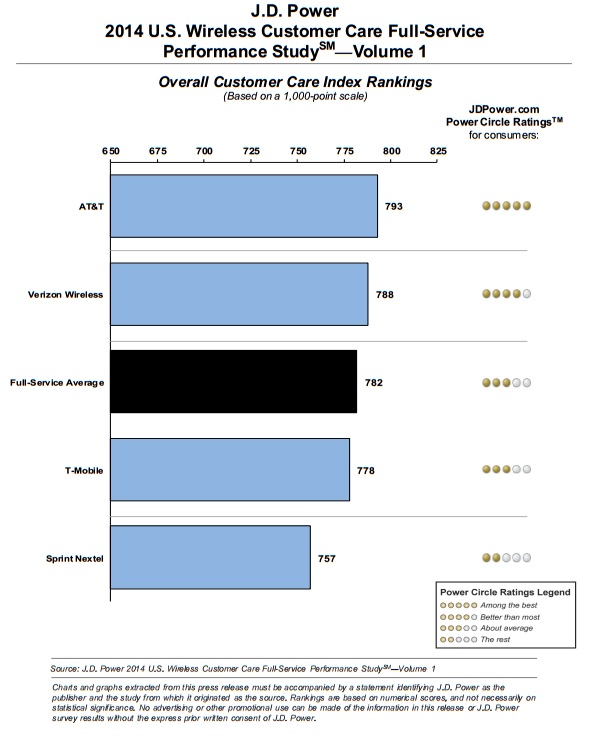
iPad/iPad Air/iPad Mini/iPad Mini RetinaでT-Mobile US、AT&T、VerizonのSIMをアクティベートする手順は以前に書きましたが・・・
T-Mobile:
iPad 4/iPad MiniとiPad Air/iPad Mini RetinaでT-Mobile USプリペイド通信プランに加入する方法 – 2013年11月11日
iPad 1/iPad 2/iPad 3でT-Mobile USプリペイド通信プランに加入する方法 – 2013年11月11日
AT&T:
iPad Air/iPad Mini RetinaでAT&Tプリペイド通信プランに加入する方法 – 2013年11月17日 【2013年11月18日】
AT&T LTE SIMで、iPad/iPad MiniのプリペイドLTEプランに加入する手順 – 2013年4月5日 【2013年4月6日】
AT&TのSIMで、米国外のiPadを米国で使う場合の、3G/LTE加入手順 – 2011年3月10日 【2013年4月6日】
iPadのAT&Tプリペイド通信加入を、iPadを使わずに行う方法 – 2011年6月18日 【2013年3月8日】
Verizon:
Verizon LTE SIMで、iPad/iPad MiniのプリペイドLTEプランに加入する手順 – 2012年12月2日 【2013年4月5日】
Verizon版iPad/iPad MiniのVerizon SIMに関して、覚書き – 2013年8月11日 【2013年8月11日】
Verizon版iPad/iPad Air/iPad Miniで、Verizonプリペイド通信プランに加入する方法 – 2013年11月18日 【2013年11月24日】
ちょっと強調不足の点があったと思います。
● T-Mobile USのSIMをアクティベートするときには、必ずWiFiをオフにしてください。また、T-Mobile USの回線に接続している必要があります。
● AT&TおよびVerizonのSIMをアクティベートするときには、WiFiがオンで、WiFi経由でインターネットに接続している必要があります。そうしないと、「設定(Settings) ⇒ モバイルデータ通信(Cellular Data) ⇒ アカウントを表示(View Account)」をタップしたときに、「Connection Failed」のエラーメッセージが表示されます。
このとき、SIMによっては、画面左上の信号表示のところが「No Service(圏外)」と表示されることがありますが、WiFiでアカウント(SIM)をアクティベートすると、キャリア名と信号が表示されます。
また、Verizon SIMは、Verizon版のiPad/iPad Air/iPad Mini/iPad Mini Retinaでのみアクチ可能です。他のキャリア版のiPad/iPad Air/iPad Mini/iPad Mini Retinaではアクチできません。既に他でアクチしたVerizon SIMを、Verizon版以外のiPad Air/iPad Mini Retinaに挿入して使用することは、可能です。
ちょっと報告が遅くなりましたが、AT&Tのポストペイド加入者は2014年2月4日から日本でデータ通信の国際ローミングをする際に、ドコモのLTE回線にローミングできます。
同じくGlobal Roamingの可能な、プリペイドiPad および DataConnectプランでも、可能になるものと思われます。
プランは従来の
● Global Data Add-on 120MB ・・・ $30/月 (超過分は、120MB当たり$30)
● Global Data Add-on 300MB ・・・ $60/月 (超過分は、120MB当たり$30)
● Global Data Add-on 800MB ・・・ $120/月 (超過分は、120MB当たり$30)
を選択すれば、追加料金無しで自動的にドコモのLTE回線に接続します。
また、
● Global Data Add-on 300MB ・・・ $60/月
● Global Data Add-on 800MB ・・・ $120/月
プランに加入すると、月1GBまでの現地の公衆WiFi(国際空港を含む)も、追加料金無しでアクセスできます。
【AT&T】Home / Shop / Wireless / International Plans / Affordable World Packages / Global Countries
現地での無料公衆WiFiを使用するには、事前設定が必要です。
【AT&T】Home / Shop / International Plans / Affordable World Packages : International Wi-Fi
以下、ドコモのLTE周波数とAT&T版iPhone/iPad/Nexus 5&7の対応表です。
| ドコモ 周波数 |
AT&T版 iPhone 5 |
AT&T版 iPhone 5s/5c |
AT&T版 iPad 3 |
AT&T版 iPad 4/ iPad Mini |
Verizon/Sprint版 iPad 4/ iPad Mini (AT&T SIM使用) |
全キャリア版 iPad Air/ iPad Mini Retina (AT&T SIM使用) |
Nexus 7 LTE 北米版 (AT&T SIM使用) |
Nexus 5 北米版 (AT&T SIM使用) |
AT&T Elevate 4G/ Liberate/ Unite ポケットWiFi |
| LTE Band 1 2100MHz |
X | 〇 | X | X | 〇 | 〇 | 〇 | 〇 | X |
| LTE Band 3 1800MHz |
X | 〇 | X | X | 〇 | 〇 | 〇 | X | X |
| LTE Band 19 800MHz |
X | 〇 | X | X | X | 〇 | X | 〇 | X |
| LTE Band 21 1500MHz |
X | X | X | X | X | X | X | X | X |
| 3G 2100MHz |
〇 | 〇 | 〇 | 〇 | 〇 | 〇 | 〇 | 〇 | 〇 |
以前、
アメリカ:ポストペイド携帯料金の支払い方 – 2013年7月24日
を書きました。
プリペイド携帯の料金の支払い方法に関しては、
アメリカ:プリペイド携帯料金の支払い方 – 2013年7月22日
で書きました。
アメリカに到着したばかりで初めてポストペイド携帯を契約したばかりだと、契約はして、携帯は手にしたものの、「その後の毎月の支払いは、どうやって払うのか?」と疑問に思うことが多いようですね。色々な質問サイトなどでも、よく目にします。
日本は最近、銀行口座からの自動引き落としが多いんですかね。
アメリカの料金の支払いは、(携帯電話会社に限らず)一般的に、
ステップ1:請求書が郵便で送られてくる。
- 請求額と、支払期限が書かれている。請求書と一緒に、返信用封筒(切手は自分で貼る)が入っていることが多い。
ステップ2:支払期日までに相手に届くように、請求書の支払い部分と、請求額金額の小切手を、返信用封筒に入れて送る。
- 切手は自分で貼る。
- 会社によってはクレジットカード番号を請求書の支払い部分、または、その裏に書けば、クレジットカードで支払える会社もある。(今のところ携帯会社では、無いようですが・・・)
- 次月からのチェッキングアカウントからの自動引き落としの申し込みや、住所変更も、この時に可能。(「請求書の支払いタブ」の表の指定箇所にチェックして、裏に詳細を書き込むのが、普通。)
- 最近は、どの会社も、支払期日までに支払いが届かないと、Late Feeが数ドル課せられることが多いので、期限までに到着するように送ってください。
が、基本です。
大体、アメリカってのは「請求間違い」が有り得る国で、一度払ってしまったお金を「相手の間違い」だからと言って取り戻すのは、手間と時間と労力が掛かるところです。
日本のように、請求元の請求金額も確かめずに、請求金額を信用して、銀行口座から請求と同時に自動引き落としを許すのは、アメリカ的感覚では危ないことです。
まずは請求金額を確かめ、その金額を認めて、不明であれば相手(カスタマーサービス)に聞き、納得してから支払いの手続きをするのが、安全な国です。
アメリカでの生活の知恵として、あんまり相手を盲目的に信じないほうが良いと思うのですが・・・
もちろん、オンラインアカウント管理画面がアクセスできれば、そこからクレジットカード/デビットカードや銀行口座指定でも支払えます。ショップへ行ってクレジットカード/デビットカード/小切手(チェック)/現金で支払うことも可能です。
ポケットWiFiのファームウェアのアップデート手順シリーズ、最後はVerizon MiFi4620L(バッテリーが長時間バッテリーになっているだけのMiFi4620LEも、同じはず。)です。
このモデルも、本来はOTAでアップデートできるはずなんですが・・・
で、自分も過去にそうしたはずなんですが・・・
今回は何度試してもOTAで出来ないので、しょうがないのでPCでアップデートします。
なお、本日(2014年2月2日)現在のMiFi4620L/MiFi4620LEの最新ファームウェアバージョンは、3.30.13です。
“Verizon MiFi4620L/MiFi4620LE ポケットWiFiのファームウェアを更新しました。” の続きを読む
次は、AT&T Liberate(Novatel MiFi2、Novatel MiFi5792)のファームウェアアップグレード。
こちらのほうは、2013年1月に買ってから一度もアップデートしていません。ファームウェアのバージョンは、1.1のままです。最新のファームウェアは、1.4(リリース年月日、2013年9月5日)です。

これまでのLTE Band 17と4対応の他に、このアップデートで新たにLTE Band 2と5にも対応するので、アップデートしないともったいないですね。
この装置もAT&T Uniteと同じでOTAでファームウェアアップグレードなので、データ通信プランに加入していないといけないと思います。
【AT&T】Wireless Support > Upgrade the Firmware Version for the AT&T Mobile Hotspot MiFi Liberate
のページによると、最新ファームウェアのダウンロード(約13MB)は、データ通信プランの容量にはカウントされないということなので、プランに加入せずに、ただ単にSIMがアクティベートされた状態でも良かったのかもしれません。
基本的には、メインメニューから「Settings ⇒ Software Update ⇒ Check for Updates」をタップしていくと、もし、ファームウェアアップデートがあれば、その様なメッセージが画面に出ます。
“AT&T Liberate(Novatel MiFi2, MiFi5792)ポケットWiFiのファームウェアを更新しました。” の続きを読む
AT&T用ポケットWiFi、AT&T Unite(AirCard 770S)のファームウェアをアップデートしました。
新バージョンは「NTG9X15C_01.03.06.62」、ファームウェア・ビルド年月日は「2013年11月13日(11/13/13)」、一般リリース日は2013年12月18日です。

AT&T Uniteは2013年11月12日からAT&TプリペイドGoPhoneデータ通信オンリーのMobile Hotspotプランの対象機器ともなったため、
AT&TプリペイドGoPhoneデータ通信オンリーMobile Hotspotプランに加入する方法 – 2013年11月24日
今回のファームウェア・アップデートは、GoPhone対応(たぶん、GoPhoneプラン加入の場合のプラン期限、使用データ量、使用データ量制限、などのアカウント統計データの画面表示対応)が主要機能です。
既にバージョンが「NTG9X15C_01.03.06.62」となっている場合には、それ以降の新しいファームウェアアップデートは、現在のところありません。
最近のアメリカで発売のポケットWiFiは、OTAアップデート(携帯回線でのファームウェア・アップデート)が多くなっています。この機種も、同じです。
したがって、ファームウェアアップデートをするには
● データ通信契約中のSIMを挿入してあること
● AT&Tの回線(AT&Tのデータ通信国際ローミング契約に加入している場合には、ローミング回線)に接続していること
が必要です。
したがって、筆者も、このAT&T Uniteのファームウェア更新のために、「プリペイドDataConnect、1日(24時間)100MBまで、$15」のプランに加入しました。
AT&Tのデータ通信プランに加入し、そのSIMをAT&T Uniteに挿入し、以下のようにしてファームウェア・アップデートを行います。
びっくりした。
数日ぶりにNexus 5を使おうとして電源ボタンを押したら、こんな「Firmware Update」スクリーンで起動時にハング。

「Do not unplug the USB connection until the process is complete」って、そもそも、USBケーブルを繋いでいないんですけど・・・
なにかのアップグレードをしている最中でしょうか?
そんなのを始めた記憶が無いんですが・・・
それに、USBケーブルを繋いでいないのに、このプロセスが進むわけが無いじゃないですか。一番下に進行表示のバーがあるんですが、当たり前ですが、0%から進みません。
USBでPCに繋いで見ましたが、これも当たり前ですが、0%から進みません。だって、PC側に何もソフトウェアを起動していないんですから、PCからNexus 5へファームウェア更新が出来るわけが無いし・・・
SONY DSC-QX10/DSC-QX100レンズカメラのファームウェアがアップデートされたということで、早速昨日アップデートしました。

はじめ、一生懸命、iPhoneのアプリ(PlayMemories Mobile)から出来ないかと思って、アプリ内を探しても、出来ない ・・・ え? いまどきOTAアップデート、出来ないの?
確かに、WiFiはカメラレンズとiPhoneの間で使用されているから、ファームウェアをモバイル端末でダウンロードするとしたら3G回線でしか出来ないのか・・・でも、たかが87MBくらいのファイルだし、3Gでダウンロードしてもそんなに負担ではないと思うのですが。
で、アップデートファイルをPC/Macでダウンロードして、USBケーブルでカメラをPCまたはMacに繋ぎ、PC/Macでカメラのファームウェアをアップデートします。
【SONY JP】DSC-QX10/QX100 ソフトウェアアップデート
で、ページの下のほうの「同意する(Windows版)」または「同意する(Mac OS版)」をクリックして、次のページで
● DSC-QX10 ファームウェア v2.0
● DSC-QX100 ファームウェア v2.0
のどちらかを、持っているレンズカメラのモデルによってダウンロードします。
日本以外では、商品ページから「Downloads」または「Drivers & Software」タブをクリックし、PC/MacのOSバージョンを選択して、ファームウェアアップデートがダウンロードできます。
【SONY Asia】DSC-QX10商品紹介ページ
【SONY USA】DSC-QX10商品紹介ページ
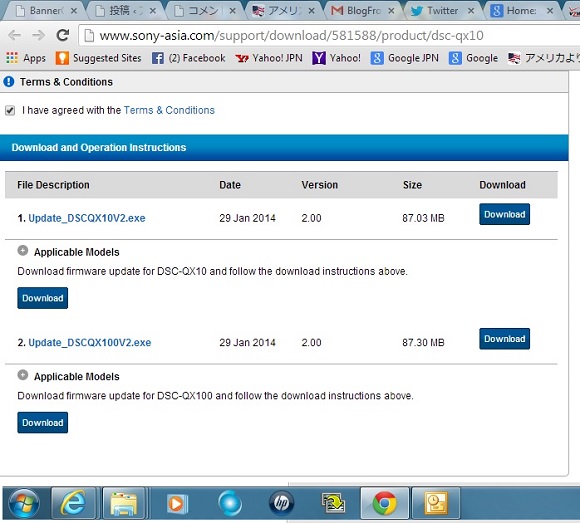
先週(2014年1月24日)に発表されたAT&T用ISIS NFCペイメントのIncipio Cashwrap iPhoneケースを買ってみました。
AT&TのiPhone(ポストペイド契約)用ISIS NFCペイメントケースは、黒が$65、グレイ(白)とピンクが$69で、オンラインでは既に発売開始。AT&T店舗では2014年1月31日から発売になります。AT&Tのプレスリリースによると、このISISケースは、AT&Tのポストペイド契約者のみ使用できるようです。
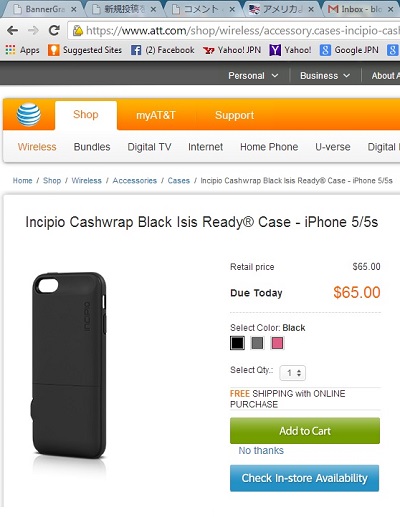
アラブ系の人が飛行機に乗ろうとしたら、テロリストのブラックリストに載っている名前と間違えられて、搭乗拒否を食らった・・・とかいうニュースが時々ありましたね。
アメリカの郵便局も、似たようなことをやっているんですね。
先週、日本(東京)のとある企業の「原(Hara)」さん宛に、パッケージを送りました。
EMSで、ある商品を送ったので、英文で税関申告書も書く必要がありました。
そしたら、パッケージが、ローカルの集配局から、サンフランシスコへ行き、また戻って来るではないですか!
![]()
「え?なに?・・・ひょっとして、封筒が破れて、中身がどこかへ紛失してしまったのか?」(以前、日本の妻の実家から個人的に送った段ボール箱が、形を残さず完全に壊れて、中身は配達されず、郵送ラベルだけ配達されたことがある。)
とか思い悩みながら、待っていると、本日、送り主である筆者のところへ戻ってきました。
“【え?こんなことが・・・】アメリカから日本の原(Hara)さんにパッケージを送る時には、注意しましょう。” の続きを読む
こんなのが、有ったんだ。
● 間違ってEメールを受信フォルダーから消した
● メモやEメールやツイートを書いているときに、テキストをハイライトして、コピーするつもりが削除した、
など、こんな時に、最後の「アクション」を「Undo(取り消し)」してくれる機能が、iPhoneにあります。
それは、失敗をした直後に、iPhoneを手に持って、腕を2,3度強く振ります。

そうすると、こんな画面が出てきます。
そして、「Undo(取消)」をクリックすると、直前に消したEメールやテキストが、復帰します。
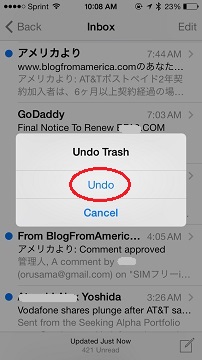
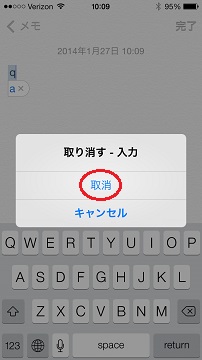
知っていましたか?
さすがに、消したアプリは、戻ってこなかった。
出典:
【Future Tense】Your iPhone Has a Secret Undo Button – 2014年1月26日
殆どの人にはどうでも良い検証です。
あとでいろいろ思い出したい時のための自分への備忘録として、記録を残します。
SprintのSIMは、
● iPhone 4s用のCDMA2000オンリーSIMは、MCC=316、MNC=010 (NextelのiDEN通信方式用のMCC/MNC使用)
● iPhone 5からのLTE対応SIMは、MCC=310、MNC=120
なんですね。
KDDI auのSIMも、iPhone 4s以前のSIMと、LTE対応開始したiPhone 5以降のSIMは
● iPhone 4s用のKDDI au CDMA2000オンリーSIMは、MCC=454、MNC=04 (香港 3/HutchisonのMCC/MNC使用)
● iPhone 5からのKDDI au LTE対応SIMは、MCC=440、MNC=50
というのを、昨日初めて知りました。そのため、ちょっと検証環境が不十分なのですが、・・・
まあ、逆に、いまどきCDMA2000オンリーの検証は、そんなにニーズも無いでしょう。
以下の写真のように、自宅内の「CDMA2000対応で、SIMスロットのある端末」を全部集合させ、片っ端からSprintの契約中SIMを挿入していきます。

なお、アメリカのCDMA2000キャリアは、CDMA専用端末(LTE非対応)、および、CDMA/WiMAX端末(同じく、LTE非対応)の場合、SIMを使用していません。基本的に、SIMトレイがありません。
旧モデルで例外は、iPhone 4sと、Blackberryなどの旧モデルのCDMA2000/GSM兼用端末。iPhone 4sは、「SIMロック解除すれば、GSM/W-CDMA SIMでも使用できるため」です。
CDMA2000のキャリアでも、LTE対応も可能な端末は、すべてSIMを使用し、SIMトレイがあります。
また、Sprintは同じCDMA2000キャリアのVerizonと違って、SIMを使用している場合は、SIMと端末シリアル番号(MEID/ESN番号)が紐付いており、「Sprintの契約中SIMを、他のSprint対応端末に挿入しても、使用出来ない」と言う報告がネットにはあります。これも検証したかったのですが、販売時に「Sprint版」と称して売られている端末は、今の筆者の環境では
● Sprint版 iPhone 4s 1台
● Sprint版 iPhone 5s 1台
しかなく、最初にも書いたように、この2機種でSIMのMCC/MNCはそれぞれ違うSIMを使用しているので、目的にマッチした検証は今回出来ないことがわかりました。
ただし、州外に住んでいる息子が現在、Sprint iPhone 4sを使っているので、そのiPhone 4sと筆者のリタイヤしたSprint版iPhone 4sとで、3月ころにはテストできるかもしれません。
「SIMフリーiPhone5c/5sにKDDI auのSIMを挿入してiPhoneのアクティベーションを行うと、auにSIMロックされる。」などと言う矛盾した話を、日本アップルのカスタマーサービスや、auのショップ店員が言っているらしいので、その反証です。どうして、SIMフリーiPhoneが、SIMロックされるんですか? 矛盾しているじゃあないですか!?
そもそもiPhoneが「SIMロック」か「SIMフリー」かどうかは、アップルのサーバー上にあるiPhoneデータベースに、シリアル番号(IMEI番号)ごとにSIMロック状態が保存されていて、iPhoneがアクチされたり、PCのiTunesに接続されたり、iPhone本体でSIMが交換されたり、・・・するたびに、iPhoneがこのアップルのサーバーをチェックして、自分(iPhone)がSIMロックか、SIMフリーか、を自己判断するようになっています。
そして、「SIMロックされている」iPhoneをSIMロック解除(Factory Unlock)するためには、iPhoneを買ったキャリアか、有料のサードパーティSIMロック解除業者に、自分のiPhoneのIMEI番号を知らせて、このアップルサーバーの記録を「SIMフリー」状態に変えてもらうわけです。
このアップルのサーバーの記録は、購入したiPhoneの初期化(初期アクティベーション)のときには、変わりません!
逆に、このアップルのサーバーの記録を参照して、初期化されるiPhoneが自分(iPhone)がSIMフリーかどうかを判断しているのです。
だから、「SIMフリーiPhone5c/5sにKDDI auのSIMを挿入して、初期化(初期アクティベーション)したら、auにSIMロックされる」ことは、理論的に有り得ません。
とは言え、実際にやってみるまでは、最終的結論は出せません。
ただ、わざわざこの検証のために今から新品SIMフリーiPhone 5c/5sを購入するわけには行かないので、「こう成る筈だ」という検証になります。
これを見て、誰かが実際の「新品ブランドニュー」SIMフリーiPhoneで、KDDI auのiPhone用SIMで初期アクティベーションをして、そのあと別のSIMを挿入して、通信できる(SIMロックされない)ことを確認して、その報告をいただければ、幸いです。
Verizonが、T-Mobile USをはじめとする他社の低価格競争と転入者獲得競争に対抗するために、2014年1月21日より導入した月250MBデータ通信プラン(月$20)を導入しました。
Verizonがポストペイド契約のスマホ/iPhone最低加入料金を月$20引き下げて、月$60からに。 – 2014年1月22日
これにより、VerizonでiPhone/スマホをポストペイドで1台契約する際の最低料金が、これまでの月$80+諸税(約10%)から月$60+諸税(約10%)に減ったので、筆者もサブアカウントとしてしか使っていないVerizonのiPhone契約のデータ通信プランを変更しました。
iPhoneのMyVerizonアプリからも出来ると思いますが、今回は、PC(ブラウザー)を使います。
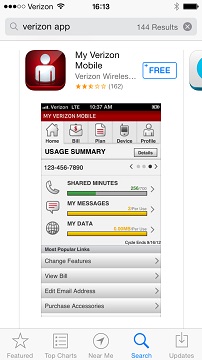
つい最近、iPhoneのアクティベーション・ロック(Activation Lock、iCloud Lock)に関して、知恵袋で「iOSを復元したら直る」とか言う回答があって、それがベストアンサーに選ばれていて、呆れてしまいました。こんな間違った回答がベストアンサーに選ばれるシステムって、おかしいですよね。
おそらく、皆さん、実際にアクティベーションロックでトラブったことがまだ殆ど無いので、言葉は聞いたことがあっても、その現象や、対応方法が直接体験的にわかっていないのだと思います。
他人から貰った(iOS 7の)iPhoneを触ったり、中古iPhoneを買ったり、したこと無いんでしょう!
そこで、ここでiOS 7のアクティベーション・ロックを検証します。
まず、アップルの公式サポートサイトで、アクティベーション・ロックについて調べましょう。
【アップル公式サポートページ】iCloud: アクティベーションロック
|
アクティベーションロックをオンにすると、以下のことを行うときに Apple ID とパスワードが必要になります。 ● デバイスの「iPhone を探す」をオフにする ● デバイスで iCloud からサインアウトする ● デバイスのデータを消去して再アクティベート(初期化)する |
アクティベーションロックが掛かっていると、「Apple ID とパスワードが必要になる」場合は、他にも以下の場合があります。
● iOSを復元するとき
● 他人がアクティベーションロックを掛けているiPhone/iPadを、初期化するとき
● 強制的にリカバリーモードにして復元した後
知恵袋で質問していた人は、
● iPhoneを盗まれた。
● 盗難されたiPhoneが見つかって、戻って来た。
● そのiPhoneのApple IDとパスワードが、犯人に変更されていた。
● 初期化したものの、Apple IDとパスワードの入力を画面に求められていて、それが分からないので、その先へ進めない。
結果的に、iPhoneは文鎮と同じで、使用不可能(下記検証(5)の状態。)、というものです。
以下、順番に状況を再現していきましょう。
■ (1)デバイスの「iPhone を探す」をオフにするとき・・・ページ 1
■ (2)デバイスでiCloudからサインアウトするとき・・・ページ 2
■ (3)デバイスのデータを消去して初期化するとき・・・ページ 3
■ (4)デバイスのiOSを復元するとき・・・ページ 4
■ (5)他人がアクティベーションロックを掛けているiPhone/iPadを初期化するとき・・・ページ 5
■ (6)強制的にリカバリーモードにして復元した後・・・ページ 6
■ (結論)なぜアクティベーション・ロックは、Apple IDのパスワードを知らないと、解除できないの?・・・ページ 7
考えてみたら、ワイヤレスで充電できるスマホ/タブレットが2台になっていたので、グーグルNexusワイヤレス充電器を買ってみることにしました。
問題は、このあとiPhoneもQi充電対応にしようと思うと、iPhone用にQiケースを買わないといけないこと。それを付けると、おそらく、iPhoneが厚くなり、本体の下(ライトニング・ケーブル側)が多少長くなるということ。
でも、$20くらいでiPhone用Qiケースは買えるんですよね。ひとつ、試しに買ってみようかな。
今回のお買い物は、Amazon.comで、$49.99で送料無料。Amazon.comで買った理由は、Amazon.comでも買えることと、Amazon.comだと(筆者の住んでいる州の場合は)消費税が掛からないこと。
最大の利点は、これまでの他社のQi充電器に比べて小型なのが良いですね。旅行や出張に持っていっても、荷物がそれほどかさばらないし。
Amazonのスマイリー・マークの箱の中に、鮮やかな水色の箱です。
